Sony Cyber Shot DSC-H2, DSC-H2, Cyber-shot DSC-H2 Manual do usuário
Adicionar a Meus manuais
235 Páginas
Propaganda
▼
Scroll to page 2
of
235
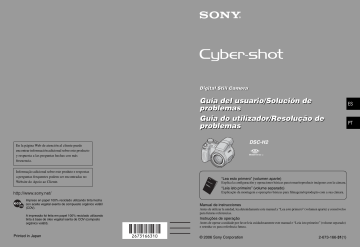
Digital Still Camera Guía del usuario/Solución de problemas Guia do utilizador/Resolução de problemas DSC-H2 “Leia isto primeiro” (volume separado) Explicação da montagem e operações básicas para filmagem/reprodução com a sua câmara. Impreso en papel 100% reciclado utilizando tinta hecha con aceite vegetal exento de compuesto orgánico volátil (COV). A impressão foi feita em papel 100% reciclado utilizando tinta à base de óleo vegetal isenta de COV (composto orgânico volátil). Instruções de operação Printed in Japan Antes de utilizar la unidad, lea detenidamente este manual y “Lea esto primero” (volumen aparte) y consérvelos para futuras referencias. Antes de operar a unidade por favor leia cuidadosamente este manual e “Leia isto primeiro” (volume separado) e retenha-os para referência futura. © 2006 Sony Corporation 2-673-166-31(1) ES PT ES 2 Si utiliza un “Memory Stick Duo” con un equipo compatible con “Memory Stick” Puede utilizar el “Memory Stick Duo” si lo inserta en un adaptador para Memory Stick Duo (no suministrado). Adaptador para Memory Stick Duo ES ES 3 4 Este manual Este manual ES 5 6 Menú de visualización .............................................................................45 (Carpeta) - (Proteger) DPOF (Imprim.) (Diapo) (Cam tam) (Rotar) (Dividir) (Ajustes) Recortar 2 Cámara 2 ..........................................................................................56 Enfoque expand Sinc flash STEADY SHOT Objetivo conver Herr.memoria interna .........................................................................58 Formatear Her Memory Stick ..............................................................................59 Formatear Crear carp REG. Camb. carp REG. Copiar 1 Ajustes 1.............................................................................................61 Luz fondo EVF Pitido Idioma Inicializar 2 7 Índice alfabético .............................................................................. 112 ES 8 Disfrute de la cámara Color Calidad Enfoque ES 9 ES 10 ES 11 Color Luz diurna Nuboso Fluorescente Incandescente Blanco (normal) Azulado Rojizo Calidad ES 12 480 6M (2 816×2 112) 3:21) 1) 2) 3) Mayor (2 816×1 872) 2M (1 632×1 224) Copias hasta 10×15cm/4×6" 16:92)(1 920×1 080) . 3M (2 048×1 536) VGA (640×480) Menor Fotograma/ Segundo 640(Fina) (640×480) Aprox. 30 Aprox. 17 Ver en televisor (normal) 160 (160×112) Aprox. 8 ES 13 A Indicador luminoso POWER (t paso 2 en “Lea esto primero”) B Dial de modo (29) /BRK (37) (USB) (69) (t paso ES 14 15 16 Disfrute de la cámara ES 17 1 4 5 10 90cm 5 1.3 REAR 3 Realce bajo 2 3 SL 2 4 2 Realce bajo 2 5 10 90cm ESPERA GRABAR ES 18 M 5 VIVID NATURAL SEPIA B&W Modo de color (41) B 2 5 0.9 10 2 90cm 5m zAjustar S AF M AF C A F 16:9 3:2 3M 1M VGA FINE 640 STD 640 160 FINE STD 101 • no aparece cuando se utiliza la memoria interna. Capacidad restante de memoria interna (25) Modo AF (53) Disfrute de la cámara 00:00:00 [00:28:05] 1/30" Intervalo de multirráfaga (44) 400 C:32:00 ES 19 Histograma (23, 34) E + 125 F3,5 +2,0EV MOVER MOVER zACEPT ES 20 3 1 5 6M 16:9 3:2 3M 1M VGA FINE 640 STD 640 160 2 VOLUME - 1 Disfrute de la cámara M 4 3 4 • No aparece cuando se utiliza la memoria interna. 1.3 2 5 Paso 12/16 N 101-0012 ES 21 C E 101 Histograma (23, 34) • 101 • No aparece cuando se utiliza la memoria interna. C:32:00 00:00:12 WB ES 22 Conectando PictBridge (83) 500 F3,5 2006 1 1 9:30 AM DPOF z PAUSA z REPR Ajustan el volumen Con histograma ES 23 32 MB 6M 3:2 3M 2M VGA 16:9 64 MB 128 MB 256 MB 512 MB 1 GB 2 GB 10 21 42 77 157 322 660 19 39 79 142 290 592 1 215 10 21 42 77 157 322 660 19 39 79 142 290 592 1 215 20 41 82 148 302 617 1 266 37 74 149 264 537 1 097 2 250 33 66 133 238 484 988 2 025 61 123 246 446 907 1 852 3 798 196 394 790 1 428 2 904 5 928 12 154 491 985 1 975 3 571 7 261 14 821 30 385 33 66 133 238 484 988 2 025 61 123 246 446 907 1 852 3 798 640(Fina) 32 MB 64 MB (Unidades: h (hora): min (minuto): s (segundo)) 128 MB 256 MB 512 MB 1 GB 2 GB 0:25:18 – – – 0:02:57 0:06:02 0:12:20 0:01:27 0:02:56 0:05:54 0:10:42 0:21:47 0:44:27 1:31:09 160 0:22:42 0:45:39 1:31:33 2:51:21 5:47:05 11:44:22 24:18:25 ES 24 B Cuando no hay insertado un “Memory Stick Duo” B Memoria interna 30 MB 6M 3:2 3M 2M VGA 16:9 9 9 19 31 183 31 18 18 34 57 459 57 30 MB 160 0:01:21 0:21:59 ES 25 ES 26 NH-AA-DB LCD (Hidruro de metal de níquel) Localizador (suministrada) Aprox. 400 Aprox. 200 Aprox. 400 Aprox. 200 LCD Aprox. 60 Aprox. 30 Localizador Aprox. 60 Aprox. 30 Alcalina N.° de imágenes NH-AA-DB (Hidruro de metal de níquel) (suministrada) Aprox. 9 800 Aprox. 490 Localizador Aprox. 250 Aprox. 250 ES 27 ES 28 t Modos de toma de imagen fija : P: S: A: M: 29 No disponible Disponible Flash Nivel de flash — — — SL / / — ES 30 / Auto/ WB / — — P S A M 31 P S A M P S A M ES 32 P S A Disfrute de la cámara M P S A M ES 33 A B Oscuro Brillo P S A M ) : ajuste predeterminado) AF centro ( ) 34 Disfrute de la cámara P 98 MOVER ACEPT ES 35 98 P Realce bajo 2 5 10 90cm MOVER ACEPT ( ES 36 Realce alto Realce bajo Realce desact. : ajuste predeterminado) P S A M ( Ráfaga ( ) Botón /BRK varias veces. : ajuste predeterminado) Multiráfa ( M ) Normal 37 Fina 6M 7 12 3:2 7 12 3M 12 21 2M 19 35 VGA 100 100 16:9 19 35 38 Botón v/V/b/B Dial de modo . Fina FINE BRK 39 P — — ISO — (Cal imagen) Escena — — — — * — (Intervalo) — * — (Nivl flash) — * — (Contraste) — — — (Nitidez) — — — (Ajustes) - (Proteger) (Imprim.) (Cam tam) (Dividir) ES M — 40 A — WB (Bal blanco) M S : disponible) COLOR (Modo color) P S M Sepia (SEPIA) Natural (NATURAL) Ajusta un color discreto para la imagen Vívido (VIVID) B Y N (B&W) P S A M ) ES 41 P S A M ) ) Flash ( WB ) Incandescente (n) Fluorescente ( Nuboso ( Luz diurna ( Auto ) ) ) ) 42 ISO P S A M 400 800 (Cal imagen) P S A M P S A M ±0,7EV ±0,3EV 43 (Intervalo) P S A M (Nivl flash) P S A M • • • • • M +2,0 EV 0 EV m –2,0 EV (Contraste) P S A M ) Normal –( ) (Nitidez) P S A M ) Hacia +: Permite aumentar la nitidez de la imagen. Normal –( ) (Ajustes) ES 44 Consulte la página 52. Hacia –: Permite suavizar la imagen. P S A M ES 45 Salir 2/9 - MENU ES 46 (Imprim.) Consulte la página 82. Interval 3 s (segundo) 5 s (segundo) 10 s (segundo) 30 s (segundo) 1 min (minuto) ES 47 Imagen Carpeta Todas Inicio 2M VGA Cancelar ES 48 Gira una imagen. Consulte el procedimiento siguiente. Aceptar Determina el giro. Consulte el procedimiento siguiente. Cancela el giro. 1 Visualice la imagen que desea girar. 2 Pulse MENU para visualizar el menú. 3 Seleccione [ 4 Seleccione [ Aceptar ES 49 101_0001 1 3 2 101_0002 A B 2 3 101_0002 Dividir 101_0002 se divide en 101_0004 y 101_0005. A 3 2 B 101_0005 Dividir 101_0005 se divide en 101_0006 y 101_0007. 3 101_0007 A 2 B 101_0006 Borrar Borrar 3 2 101_0006 50 640 10/10 00:00:02 (Ajustes) Consulte la página 52. Retorn ES 51 Dial de modo (Ajustes) y pulse B de nuevo. 1 (Ajustes). (Ajustes) 52 1 Cámara 1 . Monitor (M AF) Continuo (C AF) Desactiv No utiliza el zoom digital. ES 53 3M Aprox. 16× 2M Aprox. 20× VGA Aprox. 52× 16:9 Aprox. 17× Desactiv Activar ( ) Desactiv 54 Desactiv Desactiv ES 55 2 Cámara 2 . Desactiv No se expande. Atrás (REAR) ES 56 Continua ) ) ) ES 57 Herr.memoria interna Aceptar ES 58 Her Memory Stick Aceptar ES 59 Cancela la copia. ES 60 1 Ajustes 1 . Ilumina. Activar Desactiv ES 61 ES 62 2 Ajustes 2 . Serie PTP Almac.masiv. Auto ES 63 PAL ES 64 Aceptar ES 65 Toma USB: suministrada como estándar 66 2 Haga clic en [Install]. Aparecerá la pantalla “Choose Setup Language”. ES 67 ES 68 3 Pulse 2 A la toma (USB) Memory Stick MENU 2 69 5 Haga clic en el botón de radio junto a [Nothing. I’m finished working with these pictures] para seleccionarlo, después haga clic en [Next]. 1 1 2 Aparecerá la pantalla “Picture Name and Destination”. 1 2 ES 70 2 Aparecerá la pantalla “Completing the Scanner and Camera Wizard”. 1 Haga doble clic en [My Computer] t [Removable Disk] t [DCIM]. 1 2 • Si no se visualiza el icono “Removable Disk”, consulte la página 95. 1 2 ES 71 1 Haga clic en [Start] t [My Documents]. x En Windows 2000/Me/XP 2 Se visualizará la imagen. ES 72 (Sony DSC) t [Stop]. 73 1 2 ES 74 Visión general de “Cyber-shot Viewer” Con “Cyber-shot Viewer” es posible: Para acceder a la Help, haga clic en [Start] t [Programs] (en Windows XP, [All Programs]) t [Sony Picture Utility] t [Help] t [Cyber-shot Viewer]. Busque un icono de (Media Check Tool) en la barra de tareas. • Si no existe el icono : Haga clic en [Start] t [Programs] (en Windows XP, [All Programs]) t [Sony Picture Utility] t [Cyber-shot Viewer] t [Tools] t [Media Check Tool]. Inicio y cierre de “Cyber-shot Viewer” Inicio de “Cyber-shot Viewer” Haga doble clic en el icono (Cyber-shot Viewer) del escritorio. O bien, desde el menú de inicio: Haga clic en [Start] t [Programs] (en Windows XP, [All Programs]) t [Sony Picture Utility] t [Cyber-shot Viewer]. ES 75 1 2 3 4 ES 76 ES 77 2 1 Haga clic en [Start] t [Settings] t [Control Panel]. Pulse dos veces en [Add/ Remove Programs]. (En Windows XP, haga clic en [Start] t [Control Panel]. A continuación, pulse dos veces en [Add or Remove Programs].) Cambio de la “Folder to be imported” Para cambiar la “Folder to be imported”, acceda a la pantalla “Import Settings”. Para visualizar la pantalla “Import Settings”, seleccione [Image Import Settings...] en el menú [File]. 1 2 Seleccione la “Folder to be imported”. ES 1 78 2 Para desinstalarlo, seleccione [Sony Picture Utility] y haga clic en [Change/ Remove] (En Windows XP, [Remove]). Entorno recomendado para copiar imágenes Sistema operativo (preinstalado): Mac OS 9,1, 9,2 o Mac OS X (v10,0 o posterior) Toma USB: suministrada como estándar ES 79 ES 80 ES 81 2 (Ajustes). Almac. masiv. 1 2 82 Cable USB 1 A la toma USB 1 ES 83 [Fecha] ] (Imprim.) con B, después, Salir ES 84 1 Visualice la imagen que desea ¿Qué es DPOF? menú. imprimir. ES 85 1 Visualice la pantalla de índice se volverá blanca. 3 Seleccione DPOF con b/B, después, pulse z. en verde en la (verde) MENU 7 Pulse MENU. ES 86 3 Pulse cámara. VGA 2/9 101-0002 ANT/SIG 2006 1 1 10:30PM VOLUME Botón 1 A las tomas de entrada de audio/vídeo 2 A la toma A/V OUT ES 87 Sistema PAL-M Brasil Sistema PAL-N Argentina, Paraguay, Uruguay Sistema SECAM Bulgaria, Francia, Guayana Francesa, Irán, Irak, Mónaco, Rusia, Ucrania, etc. ES 88 89 ES 90 91 primero” ). EVF (página 61). EVF (página 61). 92 primero”). 93 adecuado (página 72). 94 95 ES 96 primero”). ES 97 primero”). primero”). superior). memoria interna. ES 98 (PictBridge Connecting). deseado. ES 99 transcurrida una hora aproximadamente (página 108). primero”) o utilice el adaptador de ca (no suministrado). ES 100 Reinserte el Memory Stick • Inserte el “Memory Stick Duo” E:61:ss E:62:ss E:91:ss E:92:ss 101 Error tipo Memory Stick • El “Memory Stick Duo” insertado no Error de formato la carpeta seleccionada. Seleccione una carpeta diferente (página 60). imágenes de este “Memory Stick Duo”. memoria interna. ES 102 640(Fina) no disponible ES 103 Otros Memory Stick (sin MagicGate) — Memory Stick (con MagicGate) — Memory Stick Duo (sin MagicGate) a Memory Stick Duo (con MagicGate) a MagicGate Memory Stick — MagicGate Memory Stick Duo a*1 *1*2 Memory Stick PRO — Memory Stick PRO Duo a*1*2*3 *1 ES 104 Terminal Otros 105 A B C a a a — a — Oxy Nickel Primary Battery2) ZR6 (tamaño AA) — a — — a — Baterías de manganeso — — — Baterías de níquelcadmio — — — A: suministrada B: compatible C: recargable 1) 2) ES 106 Otros ES 107 ES 108 Otros ES 109 Carl Zeiss Vario-Tessar Objetivo zoom 12× f = 6,0 – 72,0 mm (36 – 432 mm cuando se convierte a cámara de 35 mm) F2,8 – 3,7 Visor Distancia recomendada (ISO ajustado en Automático): aprox. de 0,3 m a 9,0 m (W)/aprox. de 0,9 m a 6,8 m (T) 110 Panel LCD mini-B Unidad TFT de 5,1 cm (tipo 2,0) [Visor] Panel 0,5 cm (tipo 0,2) color 113,2×83,0×94,0 mm (an/al/ prf, sin incluir las partes salientes) Peso Altavoz Altavoz dinámico Exif Print Compatible ES [Pantalla LCD] PRINT Image Matching III Compatible PictBridge Compatible Aprox. 71 × 30 × 91 mm (an/al/prf) Peso Aprox. 90 g Otros ES 111 Índice alfabético Índice alfabético A Adaptador de ca....................15 Ajuste reloj ...........................64 Ajustes ......................44, 51, 52 B Cámara 1 .............................. 53 ES BRK ..................................... 37 Cable USB ..................... 69, 83 112 B Y N....................................41 Carpeta ................................. 45 Dividir ..................................49 DPOF....................................85 E I M Enfoque...................................9 M AF ....................................53 Idioma .................................. 61 Iluminador AF...................... 55 Memoria interna ...................25 Imprimir ............................... 81 Modo de índice ............. 82 F Modo de una sola imagen........................... 82 “Memory Stick Duo”..........104 Inicializar ............................. 62 Fluorescente..........................42 Instalar.................................. 67 Modo AF ..............................53 Formatear ........................58, 59 Intervalo ............................... 44 Modo automático programado....................29 ISO ........................... 10, 11, 43 G JPG ....................................... 73 L H Limpieza............................. 108 Luz de fondo ........................ 61 Luz diurna ............................ 42 Monitor .................................53 Luz fondo EVF..................... 61 MPG .....................................73 Herr.memoria interna............58 Histograma......................23, 34 Índice alfabético Her Memory Stick ................59 J Multiráfa ...............................37 ES 113 N Natural ..................................41 Nitidez ..................................44 Pitido .................................... 61 Sencillo................................. 53 Sinc flash .............................. 56 Píxel ..................................... 12 STEADY SHOT ................... 57 Entorno recomendado ...........66, 79 PTP....................................... 63 T Software ..................67, 75 Ordenador Macintosh ...........79 Entorno recomendado ...79 Ordenador Windows.............65 Entorno recomendado ...66 P Proteger ................................ 46 Televisor ............................... 87 R PAL.......................................64 114 PictBridge ............................ 82 Windows........................65 ES Salida vídeo .......................... 64 Sepia ..................................... 41 O Ordenador.............................65 S AF......................................53 Pantalla LCD ............consulte “Pantalla” PC.......... consulte “Ordenador” S Rotar..................................... 49 W WB........................................42 Índice alfabético Zoom t paso 5 en “Lea esto primero” ES 115 • • • • ES 116 ES 117 Português AVISO Para reduzir o risco de incêndio ou choque eléctrico, não exponha a unidade à chuva ou à humidade. Tratamento de Equipamentos Eléctricos e Electrónicos no final da sua vida útil (Aplicável na União Europeia e em países Europeus com sistemas de recolha selectiva de resíduos) Aviso para os clientes na Europa Este produto foi testado e está conforme os limites estabelecidos pela Directiva EMC para a utilização de cabos de ligação inferiores a 3 metros. Atenção O campo magnético em frequências específicas pode influenciar a imagem e o som desta câmara. Aviso Se electricidade estática ou electromagnetismo causar que a transferência de dados páre a meio (falhar), reinicie a aplicação ou desligue e volte a ligar o cabo de comunicação (USB, etc) outra vez. PT 2 Este símbolo, colocado no produto ou na sua embalagem, indica que este não deve ser tratado como resíduo urbano indiferenciado. Deve sim ser colocado num ponto de recolha destinado a resíduos de equipamentos eléctricos e electrónicos. Assegurando-se que este produto é correctamente depositado, irá prevenir potenciais consequências negativas para o ambiente bem como para a saúde, que de outra forma poderiam ocorrer pelo mau manuseamento destes produtos. A reciclagem dos materiais contribuirá para a conservação dos recursos naturais. Para obter informação mais detalhada sobre a reciclagem deste produto, por favor contacte o município onde reside, os serviços de recolha de resíduos da sua área ou a loja onde adquiriu o produto Notas sobre a utilização da câmara Tipos de “Memory Stick” que podem ser utilizados (não fornecidos) O meio de gravação IC utilizado por esta câmara é um “Memory Stick Duo”. Há dois tipos de “Memory Stick”. “Memory Stick Duo”: pode utilizar um “Memory Stick Duo” com a sua câmara. • As baterias podem ser carregadas mesmo que não estejam completamente descarregadas. Além disso, mesmo que as baterias não estejam completamente carregadas, pode utilizá-las com a carga parcial. • Se não vai utilizar as baterias durante um longo período de tempo, esgote a carga existente, retire-as da câmara e guarde-as num local frio e seco. Isto permite manter as funções da bateria (página 109). • Para detalhes sobre as baterias utilizáveis, consulte a página 109. Lente Carl Zeiss “Memory Stick”: não pode utilizar um “Memory Stick” com a sua câmara. Não pode utilizar outros cartões de memória. • Para detalhes sobre “Memory Stick Duo”, consulte a página 107. Quando utilizar um “Memory Stick Duo” com equipamento compatível com “Memory Stick” Pode utilizar o “Memory Stick Duo” inserindo-o no adaptador para Memory Stick Duo (não fornecido). Adaptador para Memory Stick Duo Notas sobre a bateria de hidreto de metal de níquel • Carregue ambas as baterias Ni-MH (fornecidas), antes de utilizar a câmara pela primeira vez. (t passo 1 em “Leia isto primeiro”) Esta câmara está equipada com uma lente Carl Zeiss capaz de reproduzir imagens nítidas com excelente contraste. A lente desta câmara foi produzida segundo um sistema de garantia da qualidade certificado pela Carl Zeiss, de acordo com as normas de qualidade da Carl Zeiss na Alemanha. Não há compensação do conteúdo da gravação PT • O conteúdo de gravação não pode ser compensado se a gravação ou a reprodução não for possível devido a um mau funcionamento da câmara ou do meio de gravação, etc. Memória interna e cópia de segurança do “Memory Stick Duo” • Não desligue a câmara nem remova a bateria ou o “Memory Stick Duo” enquanto a lâmpada de acesso estiver acesa, uma vez que pode destruir os dados da memória interna ou do “Memory Stick Duo”. Proteja sempre os seus dados fazendo uma cópia de segurança. Consulte a página 27 para saber como efectuar a cópia de segurança. Notas sobre a gravação/reprodução • Esta câmara não é à prova de pó, de salpicos de líquidos nem à prova de água. Leia as “Precauções” (página 111) antes de utilizar a câmara. • Antes de gravar acontecimentos únicos, faça uma gravação de teste para se certificar de que a câmara está a funcionar correctamente. PT 3 • Tenha cuidado para não molhar a câmara. A câmara pode sofrer danos, por vezes irreparáveis, se deixar que entre água dentro dela. • Não aponte a câmara para o sol ou outra luz brilhante. Pode sofrer lesões oculares irreparáveis. Ou pode causar mau funcionamento da câmara. • Não utilize a câmara perto de um local que produza ondas rádio fortes ou que emita radiação. Esta câmara pode não conseguir gravar ou reproduzir correctamente. • A utilização da câmara num local com areia ou pó pode provocar avarias. • Se ocorrer condensação de humidade, deixe-a secar antes de utilizar a câmara (página 111). • Não abane nem bata na câmara. Além de mau funcionamento e impossibilidade de gravar imagens, pode danificar o dispositivo de gravação ou causar uma avaria, danos ou perda de dados de imagem. • Limpe a superfície do flash antes da utilização. O calor produzido pelo flash pode fazer com que a sujidade fique colada ou provoque manchas na superficie respectiva, resultando em emissão de luz insuficiente. Notas sobre o LCD, o visor electrónico e a lente • O LCD e o visor electrónico foram fabricados utilizando tecnologia de alta precisão, pelo que mais de 99,99% dos pixels são operacionais para utilização efectiva. No entanto, podem aparecer constantemente no LCD e no visor electrónico alguns pequenos pontos pretos e/ou pontos brilhantes (de cor branca, vermelha, azul ou verde). Estes pontos são normais no processo de fabrico e não afectam de forma alguma a gravação. Pontos pretos, brancos, vermelhos, azuis e verdes PT 4 • A exposição do LCD ou da lente à luz solar directa durante longos períodos de tempo pode causar mau funcionamento. Tenha cuidado quando colocar a câmara próximo de uma janela ou no exterior. • Não faça pressão no LCD. O ecrã pode ficar descolorido e isso pode causar mau funcionamento. • Em locais frios, as imagens podem arrastar-se no LCD. Isto não é mau funcionamento. • Esta câmara está equipada com uma lente de zoom motorizado. Tenha cuidado para não bater na lente nem fazer pressão sobre ela. Compatibilidade dos dados de imagem • Esta câmara está em conformidade com a norma universal DCF (Design rule for Camera File system) estabelecida pela JEITA (Japan Electronics and Information Technology Industries Association). • Não garantimos a reprodução noutro equipamento de imagens gravadas com esta câmara nem a reprodução nesta câmara de imagens gravadas ou editadas noutro equipamento. Aviso sobre direitos de autor Programas de televisão, filmes, cassetes de vídeo e outros materiais podem estar protegidos pelas leis dos direitos de autor. A gravação não autorizada destes materiais pode violar o disposto nas leis de direitos de autor. Imagens utilizadas neste manual As fotografias utilizadas como exemplos neste manual são imagens reproduzidas e não imagens reais filmadas com esta câmara. Para completa utilização da sua câmara fixa digital Preparar a câmara e filmar imagens facilmente “Leia isto primeiro” (volume separado) 1 Preparar as baterias 2 Ligar a câmara/acertar o relógio 3 Inserir um “Memory Stick Duo” (não fornecido) 4 Seleccionar o tamanho de imagem para utilização 5 Filmar imagens facilmente (Modo de ajustamento automático) Filmar imagens fixas (Selecção de cena) 6 Ver/apagar imagens Sinta-se mais confortável com a sua câmara Este manual • Filmar com os seus ajustes favoritos (Filmagem com programa automático/Filmagem com exposição manual) t página 30 • Tirar partido dos vários tipos de filmagem/reprodução utilizando o menu t página 40 • Mudar os ajustes de fábrica t página 53 Ligar a sua câmara a um PC ou impressora Este manual • Copiar imagens para o seu computador e ter o prazer de as editar de várias maneiras t página 67 • Imprimir imagens ligando a câmara directamente a uma impressora (só impressoras compatíveis com PictBridge) t página 84 PT 5 Índice Notas sobre a utilização da câmara.......................................................... 3 Utilizar a câmara Técnicas básicas para melhores imagens................................................ 9 Focagem – Focar um motivo correctamente..................................................... 9 Exposição – Ajuste da intensidade da luz ...................................................... 10 Cor – Os efeitos de iluminação ....................................................................... 12 Qualidade – “Qualidade da imagem” e “Tamanho da imagem”..................... 13 Identificação das peças .......................................................................... 15 Indicadores no ecrã ................................................................................ 19 Mudança do visor do ecrã....................................................................... 24 Número de imagens fixas e tempo de gravação de filmes ..................... 25 Se não tiver um “Memory Stick Duo” (Gravação com a memória interna) ........................................................ 26 Duração da bateria e número de imagens que pode gravar/ver............. 28 Utilizar o selector rápido ......................................................................... 29 Utilização do selector de modo............................................................... 30 Filmar com ajustamento manual............................................................. 32 Filmar continuamente ............................................................................. 38 Utilização do menu Utilização das opções do menu ..................................................... 40 Opções do menu ................................................................................ 41 Menu de filmagem .................................................................................. 42 COLOR (Modo de Cor) (Modo do Medidor) WB (Equil. br.) ISO (Qual.imag.) BRK (Passo enquad.) M (Intervalo) (Nív. flash) (Contraste) (Nitidez) (Regulação) PT 6 Menu de visualização..............................................................................46 (Pasta) - (Proteger) DPOF (Imprimir) (Ap. slide) (Redimen) (Rodar) (Dividir) (Regulação) Corte Utilização do ecrã de Regulação Utilizar opções de regulação ...........................................................53 1 Câmara 1 ..........................................................................................55 Modo AF Zoom digital Guia Função Reduç olh verm Iluminador AF Revisão auto 2 Câmara 2 ..........................................................................................58 Focagem expandida Flash Sinc. STEADY SHOT Lentes conversão Fer. memória interna..........................................................................60 Formatar Fer. Memory Stick..............................................................................61 Formatar Crie pasta GRAV. Mude pasta GRAV. Copiar 1 Regulação 1 .......................................................................................63 Luz fundo EVF Sinal sonoro Idioma Inicializar 2 Regulação 2 .......................................................................................65 Núm. arquivo Ligação USB Saída video Acerto relógio PT 7 Utilizar o computador Utilizar o computador com o Windows.................................................... 67 Instalar o software (fornecido) ................................................................ 69 Copiar imagens para o computador........................................................ 70 Ver os ficheiros de imagens guardados no computador com a câmara (utilizando um “Memory Stick Duo”)........................................................ 76 Utilizar o “Cyber-shot Viewer” (fornecido) ............................................... 77 Utilizar o computador Macintosh............................................................. 81 Impressão de imagens fixas Como imprimir imagens fixas ................................................................. 83 Imprimir imagens directamente utilizando uma impressora compatível com PictBridge ............................................................................................... 84 Imprimir numa loja .................................................................................. 88 Ligar a câmara ao televisor Ver imagens num ecrã de televisor......................................................... 90 Resolução de problemas Resolução de problemas ........................................................................ 92 Indicadores de aviso e mensagens ...................................................... 104 Outros O “Memory Stick” .................................................................................. 107 O carregador de baterias e as baterias ................................................ 109 Precauções ........................................................................................... 111 Especificações ...................................................................................... 113 Índice .................................................................................................. 115 PT 8 Utilizar a câmara Técnicas básicas para melhores imagens Focagem Exposição Cor Qualidade Utilizar a câmara Esta secção descreve as funções básicas de utilização da câmara. Descreve como utilizar as diversas funções da câmara, como o selector de modo (página 30), selector rápido (página 29), menus (página 40) e outras. Focagem Focar um motivo correctamente Quando carrega no botão do obturador até meio, a câmara ajusta automaticamente a focagem (Focagem automática). Não se esqueça de que só pode carregar no botão do obturador até meio. Carregue no botão do obturador directamente até ao fim. Carregue no botão do obturador até meio. Depois carregue no botão do obturador até ao fim. PT 9 Para filmar uma imagem fixa difícil de focar t “Escolher um método de focagem” (página 35) Se, mesmo depois de a focar, a imagem continuar pouco nítida, isso pode ser provocado pela vibração da câmara. t Consulte “Conselhos para evitar a desfocagem” (a seguir). Conselhos para evitar a desfocagem Segure na câmara firmemente, mantendo os braços encostados ao corpo. Também pode estabilizar a câmara encostando-a a uma árvore ou a um edifício que esteja perto de si. Se utilizar o temporizador auto de 2 segundos, um tripé ou activar a função de estabilização da imagem, pode resolver o problema. Também se recomenda a utilização do flash em locais escuros. Exposição Ajuste da intensidade da luz Pode criar várias imagens regulando a exposição e a sensibilidade ISO. A exposição é a quantidade de luz que a câmara recebe quando solta o obturador. Exposição: Velocidade do obturador = Período de tempo em que a câmara recebe luz Abertura = Tamanho da abertura que permite a passagem de luz ISO = Sensibilidade de gravação PT 10 Sobre-exposição = demasiada luz Imagem esbranquiçada Sub-exposição = muito pouca luz Imagem mais escura Utilizar a câmara Exposição correcta A exposição é ajustada automaticamente para o valor adequado no modo de ajustamento automático. No entanto, pode ajustá-la manualmente utilizando as funções abaixo. Exposição manual: Permite-lhe ajustar manualmente a velocidade do obturador e valor da abertura. t página 34 Brilho Imag (EV): Permite-lhe ajustar a exposição que foi determinada pela câmara. t passo 5 de “Leia isto primeiro”, página 34 Modo do Medidor: Permite-lhe mudar a parte do motivo a medir para determinar a exposição. t página 42 Conselhos para ajustar a exposição (EV) A câmara detecta que o motivo tem muita luz e por isso a exposição é mais escura. Ajuste na direcção + A câmara detecta que o motivo é tem pouca luz e por isso a exposição é mais clara. Ajuste na direcção – Quando filmar uma imagem globalmente esbranquiçada, como um motivo em contraluz ou uma cena na neve Quando filmar uma imagem globalmente mais escura Pode verificar a exposição consultando a tabela de histograma. Tenha cuidado para não sobre-expor ou sub-expor o motivo (obtendo uma imagem esbranquiçada ou escura). t passo 5 de “Leia isto primeiro”, página 35 PT 11 Ajuste da sensibilidade ISO ISO é a unidade de medida (sensibilidade), que avalia a quantidade de luz que recebe um equipamento de captação de imagem (equivalente a rolos de fotografia). Mesmo quando a exposição é a mesma, as imagens diferem dependendo da sensibilidade ISO. Ajustar a sensibilidade ISO t página 44 Alta sensibilidade ISO Grava uma imagem clara mesmo quando filma num local escuro. No entanto, a imagem tende a tornar-se ruidosa. Baixa sensibilidade ISO Grava uma imagem mais uniforme. No entanto, quando a exposição é insuficiente a imagem pode ficar mais escura. Cor Os efeitos de iluminação A cor aparente do motivo é afectada pelas condições de iluminação. Exemplo: A cor de uma imagem afectada pelas fontes de luz Tempo/Iluminação Luz do dia Fluorescente Incandescente Branca (normal) Azulada Com tons de azul Avermelhada Os tons da cor são ajustados automaticamente no modo de ajustamento automático. No entanto, pode ajustar os tons da cor manualmente com [Equil. br.] (página 43). PT 12 Qualidade “Qualidade da imagem” e “Tamanho da imagem” Utilizar a câmara Uma imagem digital é composta por um conjunto de pequenos pontos chamados pixels. Se contiver um grande número de pixels, a fotografia torna-se maior, ocupa mais memória e a imagem é apresentada em grande detalhe. O “tamanho de imagem” é indicado pelo número de pixels. Apesar de não conseguir ver as diferenças no ecrã da câmara, os pequenos detalhes e o tempo de processamento de dados diferem quando a imagem é impressa ou apresentada no ecrã de um computador. Descrição dos pixels e tamanho da imagem 1 Tamanho de imagem: 6M 2816 2816 pixels × 2112 pixels = 5.947.392 pixels 640 2112 480 Pixels 2 Tamanho de imagem: VGA 640 pixels × 480 pixels = 307.200 pixels Seleccionar o tamanho da imagem a utilizar (t passo 4 de “Leia isto primeiro”) Pixel Muitos pixels (Elevada qualidade de imagem e tamanho de ficheiro muito grande) Poucos pixels (Má qualidade de imagem mas um ficheiro de pequeno tamanho) Os ajustes de fábrica estão marcados com Tamanho da imagem 6M (2816×2112) 3:21) (2816×1872) 1) 2) 3) . Impressão até A4/8×10" Corresp Rácio de Aspecto 3:2 Impressão até 13×18cm/5×7" 2M (1632×1224) 16:92)(1920×1080) Exemplo: Uma imagem anexada para ser enviada por e-mail Recomendações de utilização Maior 3M (2048×1536) VGA (640×480) Exemplo: Impressão em tamanho até A4 Impressão até 10×15cm/4×6" Mais pequena Para E-mail Visor Ligado 16:9 HDTV3) As imagens são gravadas no mesmo formato 3:2 do papel de impressão de fotografias ou cartões postais, etc. Ambos os lados da imagem podem ser cortados na impressão (página 101). Se utilizar uma ranhura para Memory Stick ou uma ligação USB obtém imagens com maior qualidade. PT 13 Tamanho de uma imagem em movimento Fotogramas/ Segundo Recomendações de utilização 640(Qualid.) (640×480) Aprox. 30 Visualizar na TV (alta qualid) 640(Normal) (640×480) Aprox. 17 Visualizar na TV (normal) 160 (160×112) Aprox. 8 Para E-mail • Quanto maior for o tamanho da imagem melhor é a qualidade. • Quanto mais fotogramas por segundo reproduzir mais suave é a reprodução. Selecção da qualidade de imagem (relação de compressão) em combinação (página 44) Pode seleccionar a relação de compressão quando guarda imagens digitais. Quando selecciona uma alta relação de compressão, a imagem perde a qualidade, mas tem um tamanho mais pequeno de ficheiro. PT 14 Identificação das peças Consulte a página entre parênteses para obter detalhes sobre o funcionamento. Utilizar a câmara A Indicador POWER (t passo 2 de “Leia isto primeiro”) B Selector de modo (30) C Botão /BRK (38) D Botão do obturador (t passo 5 de “Leia isto primeiro”) E Selector rápido (29) A Botão (Reprodução) (t passo 6 de “Leia isto primeiro”) B Botão FINDER/LCD (t passo 5 de “Leia isto primeiro”) C Visor (t passo 5 de “Leia isto primeiro”) F Botão FOCUS (35) D Botão de ajustamento do visor (t passo 5 de “Leia isto primeiro”) G Microfone E LCD (24) H Luz do temporizador automático (t passo 5 de “Leia isto primeiro”)/ iluminador AF (57) F Botão de controlo I Lente J Flash (t passo 5 de “Leia isto primeiro”) K Gancho para a correia a tiracolo (17) L Tomada A/V OUT (90) M Tomada (USB) (71) N Tampa da tomada Menu ligado: v/V/b/B/z (t passo 2 de “Leia isto primeiro”) Menu apagado: / / / de “Leia isto primeiro”) (t passo 5 G Botão (Tamanho de imagem/ Apagar) (t passos 4 e 6 de “Leia isto primeiro”) H Luz de acesso (t passo 4 de “Leia isto primeiro”) I Botão (STEADY SHOT) (t passo 5 de “Leia isto primeiro”) J Botão POWER (t passo 2 de “Leia isto primeiro”) PT 15 K Filmagem: Botão de zoom (W/T) (t passo 5 de “Leia isto primeiro”) Visualização: Botão / (Zoom de reprodução) / Botão (Índice) (t passo 6 de “Leia isto primeiro”) L Botão (Selector de visualização no ecrã) (24) M Botão MENU (40) N Gancho para a correia a tiracolo (17) O Tampa do cabo do transformador de CA Quando utilizar o transformador de CA AC-LS5K (não fornecido) Para detalhes, consulte o manual de instruções fornecido com o transformador de CA. • Não trilhe o fio quando fechar a tampa. P Altifalante (parte inferior) Q Tampa do “Memory Stick Duo” (parte inferior) (t passo 3 de “Leia isto primeiro”) R Botão OPEN (parte inferior) (t passo 1 de “Leia isto primeiro”) PT 16 S Tampa da bateria (parte inferior) (t passo 1 de “Leia isto primeiro”) T Encaixe para o tripé (parte inferior) • Utilize um tripé com um parafuso de comprimento inferior a 5,5 mm. Não será possível prender firmemente a câmara a um tripé com parafusos de tamanho superior a 5,5 mm e pode danificar a câmara. Prender a correia a tiracolo e a tampa da lente Prender o pára-sol Utilizar a câmara Quando filma com luz muito brilhante, como no exterior, deve utilizar o pára-sol para reduzir a deterioração da qualidade da imagem provocada pela luz desnecessária. 1 Coloque o anel adaptador. 2 Posicione o pára-sol como se mostra abaixo e rode-o no sentido dos ponteiros do relógio até ouvir um estalido. • Pode colocar a tampa da lente com o pára-sol colocado. • Quando utilizar o pára-sol tenha cuidado com o seguinte: – A luz do iluminador AF pode ficar tapada. – A luz do flash pode ficar tapada e provocar o aparecimento de uma sombra quando utilizar o flash interno. PT 17 Guardar o pára-sol O pára-sol pode ser colocado na direcção inversa para o guardar com a câmara quando não estiver a utilizá-lo. Posicione o pára-sol como se mostra abaixo e rode-o no sentido dos ponteiros do relógio até ouvir um estalido. Colocar uma lente de conversão (não fornecida) Quando quiser filmar com ângulos de visão alargada ou aproximar motivos distantes, instale uma lente de conversão. 1 Coloque o anel adaptador. 2 Instale a lente de conversão. • Para detalhes, consulte as instruções de funcionamento fornecidas com a lente de conversão. PT 18 Indicadores no ecrã Consulte as páginas entre parênteses para obter detalhes sobre o funcionamento. Visor Indicação PSAM Selector de modo (30) Modo câmara (t passo 5 de “Leia isto primeiro”) Quando filma imagens fixas 1 3 4 5 10 90cm Modo de flash (t passo 5 de “Leia isto primeiro”) Carregamento do flash 1.3 Peaking Baixo 2 2 Utilizar a câmara SL REAR Escala de zoom (55, t passo 5 de “Leia isto primeiro”) 5 Redução dos olhos vermelhos (56) REAR Quando filma filmes Sincronização do flash (58) Nitidez (45) Contraste (45) 1 3 Lente de conversão (59) ON 4 Peaking Baixo 2 2 5 10 90cm Iluminador AF (57) Modo do medidor (42) VIVID NATURAL SEPIA B&W Modo de Cor (42) 5 A Visor Indicação Bateria restante (t passo 1 de “Leia isto primeiro” z Bloqueio AE/AF (t passo 5 de “Leia isto primeiro”) BRK M WB ESPERA GRAVAÇÃO Modo de gravação (30, 38) Equilíbrio do branco (43) Espera/Gravação de filmes (t passo 5 de “Leia isto primeiro”) Selector de modo (Selecção de Cena) (t passo 5 de “Leia isto primeiro”) PT 19 B C Visor Indicação Peaking Alto Peaking (37) Peaking Baixo Peaking Desligado 2 5 0.9 10 2 90cm 5m zAjuste S AF M AF C A F Barra de focagem manual (37) Visor Indicação 6M 16:9 3:2 3M 1M VGA FINE 640 STD 640 160 FINE STD 101 Tamanho da imagem (t passo 4 de “Leia isto primeiro”) • 1M só aparece se Multi Burst estiver activado. Qualidade da imagem (44) Pasta de gravação (61) Ponto Flexível AF (36) Focagem manual (37) • Não aparece se utilizar a memória interna. Macro (t passo 5 de “Leia isto primeiro”) Capacidade de memória interna restante (26) Focagem manual (37) Capacidade restante do “Memory Stick” (25) Modo AF (55) Indicador do visor de enquadramento do intervalo de AF (focagem automática) (35) STEADY SHOT OFF (t passo 5 de “Leia isto primeiro”) 00:00:00 [00:28:05] Tempo de gravação [tempo máximo de gravação] (25, 26) 1/30" Intervalo Multi Burst (45) 400 Número restante de imagens que pode gravar (25, 26) Temporizador automático (t passo 5 de “Leia isto primeiro”) C:32:00 PT 20 D Visor E Indicação Visor Aviso de vibração (10) Histograma (24, 35) Aviso de bateria fraca (28, 104) + Reticulado do medidor de ponto (42) Moldura do visor de enquadramento do intervalo de AF (35) Utilizar a câmara • Indica uma vibração que pode impedi-lo de gravar imagens nítidas por falta de luz. Mesmo que o aviso de vibração apareça, pode filmar imagens fixas. No entanto, recomenda-se que active a função de estabilização de imagem, utilize o flash para obter mais luz ou use um tripé ou outro meio de estabilizar a câmara. E Indicação Obturador lento NR (33) • Quando utilizar determinadas velocidades de obturador*, a função de obturador lento NR é activada automaticamente para reduzir o ruído da imagem. * Quando [ISO] for [Auto], [80] até [200]: 1/6 segundos ou inferior Quando [ISO] for [400] até [1000] ou o selector de modo estiver ajustado para (Alta Sensibilidade): 1/25 segundos ou inferior 125 Velocidade do obturador (33) F3.5 Valor da abertura (33) +2.0EV Valor da exposição (34, t passo5 de “Leia isto primeiro”) DESLOC Ponto Flexível AF (36) DESLOC Focagem manual (37) zOK Menu (40) (não mostrada no ecrã da página anterior) PT 21 A Quando reproduzir imagens fixas Visor Indicação Bateria restante (t passo 1 de “Leia isto primeiro” 3 1 Modo de gravação (30, 38) M 4 5 6M 3:2 3M 1M VGA FINE 16:9 640 160 2 Modo de reprodução (t passo 6 de “Leia isto primeiro”) VOLUME Quando reproduzir filmes Protecção (47) - 1 STD 640 Tamanho da imagem (t passo 4 de “Leia isto primeiro”) Marca de ordem de impressão (DPOF) (88) 3 Mudar de pasta (46) • Não aparece se utilizar a memória interna. 4 1.3 2 5 Escala de zoom (t passo 6 de “Leia isto primeiro”) Passo 12/16 Reprodução fotograma a fotograma (39) N Reprodução (t passo 6 de “Leia isto primeiro”) Volume (t passo 6 de “Leia isto primeiro”) B Visor Indicação 101-0012 Número pasta-ficheiro (46) Barra de reprodução (t passo 6 de “Leia isto primeiro”) PT 22 C E Visor Indicação Indicação Histograma (24, 35) Pasta de gravação (61) • • Não aparece se utilizar a memória interna. Pasta de reprodução (46) 101 • Não aparece se utilizar a memória interna. 2006 1 1 9:30 AM DPOF aparece quando a visualização do histograma está desactivada. Data/hora da gravação da imagem de reprodução Menu (40) Capacidade de memória interna restante (26) z PAUSA z LER Reproduzir imagens Multi Burst em série (38) Capacidade restante do “Memory Stick” (25) TRÁS/ FRENT VOLUME Seleccionar imagens 8/8 12/12 Número da imagem/ Número de imagens gravadas na pasta seleccionada C:32:00 Visor de auto-diagnóstico (104) 00:00:12 Contador (t passo 6 de “Leia isto primeiro”) Utilizar a câmara 101 Visor Ligação PictBridge (85) Ajustar o volume D Visor Indicação Ligação PictBridge (86) • Não desligue o cabo USB enquanto o ícone estiver visível. +2.0EV Valor da exposição (34, t passo 5 de “Leia isto primeiro”) Número ISO (44) Modo do medidor (42) Flash WB Equilíbrio do branco (43) 500 Velocidade do obturador (33) F3.5 Valor da abertura (33) Imagem de reprodução (t passo 6 de “Leia isto primeiro”) PT 23 Mudança do visor do ecrã Sempre que carregar no botão (selector da visualização no ecrã), o visor muda da seguinte forma. Botão (Selector de visualização no ecrã) Histograma ligado Visualização do histograma Indicadores desligados PT 24 • Se carregar em (Selector de visualização no ecrã) durante mais tempo, pode tornar mais clara a luz de fundo de EVF (página 63). • Quando liga a visualização do histograma, a informação da imagem é mostrada durante a reprodução. • O histograma não aparece nas situações seguintes: Durante a filmagem – Quando aparece o menu. – Quando gravar filmes. Durante a reprodução – Quando aparece o menu. – No modo de índice. – Quando utilizar zoom de reprodução. – Quando rodar imagens fixas. – Durante a reprodução de filmes. • Pode ocorrer uma grande diferença no histograma mostrado tanto durante a filmagem como durante a reprodução quando: – O flash dispara. – A velocidade do obturador é lenta ou rápida. • O histograma pode não aparecer nas imagens gravadas utilizando outras câmaras. Número de imagens fixas e tempo de gravação de filmes As tabelas mostram o número aproximado de imagens fixas e o tempo dos filmes que pode gravar num “Memory Stick Duo” formatado com esta câmara. Os valores podem variar em função das condições de filmagem. Para detalhes sobre o tamanho e qualidade da imagem, t passo 4 de “Leia isto primeiro” consulte a página 13. Utilizar a câmara O número de imagens fixas (A qualidade de imagem é [Qualid.] na linha superior (Unidades: imagens) e [Normal] na linha inferior.) Capacidade Tamanho 32MB 6M 3:2 3M 2M VGA 16:9 64MB 128MB 256MB 512MB 1GB 2GB 10 21 42 77 157 322 660 19 39 79 142 290 592 1215 10 21 42 77 157 322 660 19 39 79 142 290 592 1215 20 41 82 148 302 617 1266 37 74 149 264 537 1097 2250 33 66 133 238 484 988 2025 61 123 246 446 907 1852 3798 196 394 790 1428 2904 5928 12154 491 985 1975 3571 7261 14821 30385 33 66 133 238 484 988 2025 61 123 246 446 907 1852 3798 • O número de imagens listadas refere-se ao modo de gravação normal. • Quando o número de imagens que ainda pode filmar for superior a 9.999, aparece o indicador “>9999”. • Pode redimensionar as imagens mais tarde ([Redimen], página 49). Tempo de gravação de filmes Capacidade Tamanho 32MB 64MB (Unidades: horas: minutos: segundos) 128MB 256MB 512MB 1GB 2GB 0:25:18 640(Qualid.) – – – 0:02:57 0:06:02 0:12:20 640(Normal) 0:01:27 0:02:56 0:05:54 0:10:42 0:21:47 0:44:27 1:31:09 160 0:22:42 0:45:39 1:31:33 2:51:21 5:47:05 11:44:22 24:18:25 • Os filmes com o tamanho ajustado para [640(Qualid.)] só podem ser gravados num “Memory Stick PRO Duo”. • Quando reproduzir, nesta câmara, imagens gravadas em modelos Sony mais antigos, o visor pode diferir do tamanho real da imagem. PT 25 Se não tiver um “Memory Stick Duo” (Gravação com a memória interna) A câmara tem 30 MB de memória interna. Esta memória não pode ser removida. Mesmo que não esteja um “Memory Stick Duo” inserido na câmara, pode gravar imagens utilizando a memória interna. • Os filmes com tamanho de imagem ajustado para [640(Qualid.)] não podem ser gravados utilizando a memória interna. Se inserir um “Memory Stick Duo” [Gravação]: As imagens são gravadas no “Memory Stick Duo”. [Reprodução]: Reproduz as imagens do “Memory Stick Duo”. [Menu, Regulação, etc.]: Pode executar várias funções nas imagens do “Memory Stick Duo”. B Quando não houver um “Memory Stick Duo” inserido B [Gravação]: As imagens são gravadas utilizando a memória interna. [Reprodução]: Reproduz as imagens guardadas na memória interna. [Menu, Regulação, etc.]: Podem executar-se várias funções nas imagens da memória interna. Memória interna O número de imagens fixas e o tempo dos filmes que pode gravar na memória interna são os indicados a seguir. O número de imagens fixas (A qualidade de imagem é [Qualid.] na linha superior e [Normal] na linha inferior.) (Unidades: imagens) Tamanho Capacidade 30MB 6M 3:2 3M 2M VGA 16:9 9 9 19 31 183 31 18 18 34 57 459 57 Tempo de gravação de filmes (Unidades: horas: minutos: segundos) Tamanho Capacidade 30MB PT 26 640(Normal) 160 0:01:21 0:21:59 Dados das imagens guardados na memória interna Recomendamos que copie, sem falta, os dados (Faça uma cópia de segurança) utilizando um dos métodos abaixo. Utilizar a câmara Para fazer cópias (cópias de segurança) dos dados num “Memory Stick Duo” Prepare um “Memory Stick Duo” com uma capacidade de 32 MB ou mais, e execute o procedimento explicado em [Copiar] (página 62). Para fazer cópias (cópias de segurança) dos dados no disco rígido do computador Execute o procedimento nas páginas 70 a 72 sem um “Memory Stick Duo” inserido na câmara. • Não pode mover os dados de imagem de um “Memory Stick Duo” para a memória interna. • Pode copiar os dados guardados na memória interna para o computador utilizando uma ligação USB entre o computador e a câmara mas não pode copiar os dados do computador para a memória interna. PT 27 Duração da bateria e número de imagens que pode gravar/ver As tabelas mostram o número aproximado de imagens que pode gravar/ver e a duração da bateria quando filma imagens no modo [Normal] com as baterias (fornecidas) totalmente carregadas e a uma temperatura ambiente de 25°C. O número de imagens que pode gravar ou ver têm em conta a mudança do “Memory Stick Duo” quando for necessário. Note que, dependendo das condições de utilização, os números reais podem ser inferiores aos indicados. • A capacidade da bateria diminui à medida que o número de utilizações aumenta e com o passar do tempo (página 109). • O número de imagens que pode gravar/ver e a duração da bateria diminuem nas seguintes condições: – Se a temperatura ambiente for baixa. – Se utilizar o flash frequentemente. – Se ligar e desligar a câmara muitas vezes. – Se utilizar o zoom com frequência. – Se o brilho da luz de fundo EVF estiver ajustada para o máximo. – [Modo AF] estiver ajustado para [Monitor] ou [Contínuo]. – [STEADY SHOT] estiver ajustada para [Contínuo]. – Se a capacidade da bateria for fraca. Quando filma imagens fixas Bateria LCD/ Visor Nº de imagens NH-AA-DB LCD Aprox. 400 (Ni-MH) (fornecida) Visor Aprox. 400 Alcalina PT 28 Duração da bateria (min.) Aprox. 200 Aprox. 200 LCD Aprox. 60 Aprox. 30 Visor Aprox. 60 Aprox. 30 • Se filmar nas seguintes condições: – (Qual.imag.) ajustada para [Qualid.]. – [Modo AF] ajustada para [Simples]. – [STEADY SHOT] ajustada para [Filmar]. – Filmar com intervalos de 30 segundos – Mudar alternadamente o zoom entre os lados W e T. – O flash disparar uma vez em cada duas. – Ligar e desligar a alimentação uma vez em cada dez. • O método de medição for baseado na norma CIPA. (CIPA: Camera & Imaging Products Association) • O número de imagens filmadas/duração da bateria não muda, em função do tamanho da imagem. Quando vê imagens fixas Baterias Nº de imagens Duração da bateria (min.) NH-AA-DB (NiMH) (fornecida) Aprox. 9800 Aprox. 490 • Ver imagens simples sequencialmente com cerca de três segundos de intervalo Quando filma filmes NH-AA-DB (Ni-MH) (fornecida) (min.) LCD Visor Aprox. 250 Aprox. 250 • Filmar continuamente com um tamanho de imagem de [160] Utilizar o selector rápido O selector rápido é utilizado para mudar os valores de ajuste quando filma com os modos de ajustamento manual (modo de prioridade da velocidade do obturador, modo de prioridade de abertura, modo de exposição manual) ou o ajustamento EV. Ao rodar o selector rápido, pode também visualizar facilmente a imagem seguinte/anterior. Utilizar a câmara Seleccionar a opção Rode o selector rápido para seleccionar a opção cujo valor quer ajustar. Quando ajustar o valor Altere os valores que aparecem a amarelo. O valor mostrado é ajustado. Amarelo (ajustável) Amarelo (ajustável) Carregue no selector rápido para activar o ecrã de selecção da opção e o ecrã de ajuste do valor. Quando seleccionar a opção Amarelo (seleccionável) Mova a indicação amarela V para seleccionar a opção. • Só pode ver as opções que é possível seleccionar. PT 29 Utilização do selector de modo Coloque o selector de modo na função desejada. Selector de modo : Filme passo 5 de “Leia isto primeiro” t Botão de controlo Modos de filmagem de imagens fixas : Ajustam. Automático Permite filmar facilmente com os ajustes regulados automaticamente. t passo 5 de “Leia isto primeiro” P: Programa Automático Permite-lhe filmar com a exposição ajustada automaticamente (velocidade do obturador e valor de abertura). Também pode seleccionar vários ajustes utilizando o menu. (Para detalhes sobre as funções disponíveis t página 41) S: Filmagem de Prioridade da Velocidade do Obturador Permite-lhe filmar depois de ajustar manualmente a velocidade do obturador (página 33). Também pode seleccionar os vários ajustes utilizando o menu. (Para detalhes sobre as funções disponíveis t página 41) A: Filmag de Prioridad da Veloc do Obturad Permite-lhe filmar depois de ajustar manualmente o valor de abertura (página 33). Também pode seleccionar os vários ajustes utilizando o menu. (Para detalhes sobre as funções disponíveis t página 41) M: Filmagem de Exposição Manual Permite filmar depois de ajustar a exposição manualmente (velocidade do obturador e valor de abertura) (página 34). Também pode seleccionar os vários ajustes utilizando o menu. (Para detalhes sobre as funções disponíveis t página 41) : Modo de Selecção de Cena Permite-lhe filmar com os ajustes regulados de acordo com a cena. t passo 5 de “Leia isto primeiro” PT 30 Neste manual de instruções o ajuste do selector de modo disponível é o indicado abaixo. Utilizar a câmara Não disponível Disponível Selecção de cena Para detalhes t passo 5 de “Leia isto primeiro” Para filmar correctamente uma imagem de acordo com as condições da cena, a câmara define uma combinação de funções. ( : pode seleccionar o ajuste desejado) Macro Flash Equilíbrio do branco Burst/Multi Burst/ Enquadramento de Exposição — — — SL Auto/ WB / — — / / — / PT 31 Filmar com ajustamento manual A câmara ajusta automaticamente a focagem e a exposição; no entanto, pode ajustá-las manualmente. Selector de modo Botão FOCUS Selector rápido Valor da abertura Valor de exposição Velocidade do obturador Características da “velocidade do obturador” Mais rápida Os objectos em movimento parecem parados. Aberta O campo de focagem diminui, tanto para trás como para a frente. Mais lenta Objectos em movimento parecem correr. Filmar com a função Mudança de programa P S A Fechada O campo de focagem aumenta, tanto para trás como para a frente. M Pode mudar a combinação velocidade do obturador e do valor da abertura mantendo fixo o brilho. 1 Seleccione a combinação da velocidade do obturador e do valor de abertura utilizando o selector rápido (página 29). Enquanto muda a combinação da velocidade do obturador e do valor da abertura, aparece a indicação . 2 Filme a imagem. Para cancelar a Mudança de Programa, rode o selector rápido para fazer voltar a indicação PT 32 a . Filmar no modo de prioridade de velocidade do obturador P S A Utilizar a câmara • Não pode mudar a combinação da velocidade do obturador e do valor de abertura se o botão do obturador estiver carregado até meio. • Quando o brilho muda, o valor de abertura e velocidade do obturador também mas a mudança permanece. • Dependendo das situações de filmagem, pode não ser possível alterar a combinação da velocidade do obturador e do valor da abertura. • Se alterar o ajuste do modo flash, a Mudança de Programa é cancelada. • Se colocar o selector de modo numa posição diferente de P ou desligar a alimentação, cancela a Mudança de Programa. M Pode ajustar manualmente a velocidade do obturador. 1 Seleccione a velocidade do obturador com o selector rápido (página 29). Pode seleccionar uma velocidade de obturador entre 1/1000 a 30 segundos. 2 Filme a imagem. • As velocidades de obturador de um segundo ou mais são indicadas por [”], por exemplo, 1”. • Quando faz o ajuste para a velocidade do obturador mais lenta, deve utilizar um tripé para evitar os efeitos da vibração. • Se seleccionar velocidades de obturador lentas, o processamento dos dados demora algum tempo. • Se seleccionar determinadas velocidades do obturador*, a função de obturador lento NR activa-se automaticamente para reduzir o ruído da imagem e aparece a indicação “NR”. * Quando [ISO] for [Auto], [80] até [200]: 1/6 segundos ou inferior Quando [ISO] for [400] até [1000]: 1/25 segundos ou inferior • Se, depois de efectuar os ajustes, não obtiver a exposição adequada, os indicadores do valor do ajuste no ecrã piscam quando carregar no botão do obturador até meio. Pode filmar nestas condições, mas recomenda-se que ajuste novamente os valores que estão a piscar. • O flash está colocado na posição (Flash forçado ligado) ou (Flash forçado desligado). • Quando a velocidade do obturador for elevada, a quantidade de luz do flash pode ser insuficiente mesmo que o dispare. Filmar no modo de prioridade de abertura P S A M Pode ajustar manualmente a quantidade de luz que passa através da lente. 1 Seleccione um valor de abertura usando o selector rápido (página 29). – Se o zoom estiver totalmente regulado para o lado W, pode seleccionar uma abertura entre F2,8 e F8,0. – Se o zoom estiver totalmente regulado para o lado T, pode seleccionar uma abertura entre F3,7 e F8,0. 2 Filme a imagem. • A velocidade do obturador é ajustada automaticamente de 1/1000 até 8 segundos. Quando regula um valor de abertura de F5,6 ou mais, os valores começam em 1/2000 segundos. • Se, depois de efectuar os ajustes, não obtiver a exposição adequada, os indicadores do valor do ajuste no ecrã piscam quando carregar no botão do obturador até meio. Pode filmar nestas condições, mas recomenda-se que ajuste novamente os valores que estão a piscar. PT 33 • O flash está colocado na posição forçado desligado). (Flash forçado ligado) ou Filmar no modo de exposição manual P S A SL (Sincronização lenta) ou (Flash M Pode ajustar manualmente os valores da velocidade do obturador e da abertura. 1 Seleccione a velocidade do obturador com o selector rápido (página 29). 2 Seleccione um valor de abertura utilizando o selector rápido (página 29). A diferença entre os ajustes feitos e o valor de exposição adequado determinado pela câmara aparece no ecrã como um valor EV (abaixo). 0EV indica o valor considerado mais adequado pela câmara. 3 Filme a imagem. • A câmara mantém o ajuste mesmo quando a alimentação for desligada. Uma vez regulado um valor, pode reproduzir a mesma exposição ajustando simplesmente o selector de modo para M. • Se, depois de efectuar os ajustes, não obtiver a exposição adequada, os indicadores do valor do ajuste no ecrã piscam quando carregar no botão do obturador até meio. Pode filmar nestas condições, mas recomenda-se que ajuste novamente os valores que estão a piscar. • O flash está colocado na posição (Flash forçado ligado) ou (Flash forçado desligado). Ajustar manualmente a exposição — Brilho Imag (EV) P S A M Na direcção – Na direcção + 1 Carregue em b ( ) no botão de controlo. O valor da exposição fica a amarelo. Valor da exposição (amarelo) 2 Seleccione um valor de exposição utilizando o selector rápido (página 29). Na direcção +: Torna a imagem mais clara. 0EV: A exposição é determinada automaticamente pela câmara. Na direcção –: Escurece a imagem. • Para detalhes sobre a exposição t página 10 • O valor da compensação pode ser ajustado em incrementos de 1/3EV (+2,0EV a –2,0EV). • Se estiver a filmar o motivo num local com muita luz ou muito escuro ou a utilizar o flash, os ajustes da exposição podem não ter efeito. PT 34 z Utilizar um histograma A B Escuro Brilho Utilizar a câmara Um histograma é um gráfico que mostra o brilho de uma imagem. Coloque o selector de modo em , P, S, A ou Selecção de cena e depois carregue várias vezes em (Selector de visualização no ecrã), para fazer aparecer o histograma no ecrã. A visualização do gráfico mostra uma imagem brilhante quando o inclinar para a direita e uma imagem escura quando o inclinar para a esquerda. Ajuste a exposição olhando para o histograma. A Número de pixels B Brilho • Se colocar o selector de modo em M ou reproduzir uma só imagem o histograma também aparece, mas não pode ajustar a exposição. Escolher um método de focagem P S A M Pode mudar o método de focagem. Carregue no botão FOCUS repetidamente se tiver dificuldade em obter uma focagem correcta no modo de focagem automática. ( Multiponto AF ( ) : ajuste de fábrica) Foca automaticamente um motivo em todos os intervalos de focagem do visor de enquadramento. Se o selector de modo estiver ajustado para só está disponível Multiponto AF. • Este modo é útil quando o motivo não está no centro da moldura. Visor de enquadramento do intervalo de AF (focagem automática) Indicador do visor de enquadramento do intervalo de AF (focagem automática) Centro AF ( ) Focagem automática num motivo perto do centro da moldura. • A utilização conjunta com a função de bloqueio AF (focagem automática) permite-lhe filmar na composição de imagem desejada. Visor de enquadramento do intervalo de AF (Focagem automática) Indicador do visor de enquadramento do intervalo de AF (focagem automática) PT 35 Ponto Flexível AF ( ) Foca um motivo extremamente pequeno ou uma área estreita. A função Ponto Flexível AF permite-lhe filmar na composição de imagem desejada. • Para regular o Ponto Flexível AF, consulte o procedimento abaixo. • Isto é útil quando filma usando um tripé e o motivo está fora da área central. • Quando filmar um motivo em movimento, segure firmemente na câmara para que o motivo não se desvie do visor de enquadramento do intervalo. Focagem Manual Foca um motivo utilizando uma distância ajustada anteriormente. • Para ajustar a distância, consulte a página 37. • Quando filma um motivo através de uma rede ou vidro de uma janela, é difícil focar correctamente no modo de focagem automática. Nestes casos, deve utilizar o modo de focagem manual. • AF significa Focagem automática. • Quando filmar filmes, recomenda-se a utilização da função Multiponto AF pois AF funciona mesmo com uma certa vibração. • Quando utilizar o zoom digital ou um iluminador de AF, a prioridade de AF é dada aos motivos que se encontrem perto ou no centro do enquadramento. Neste caso, o indicador , ou pisca e o visor de enquadramento do intervalo de AF (focagem automática) não aparece. Para ajustar o Ponto Flexível AF 1 Carregue no botão FOCUS repetidamente para seleccionar (Ponto Flexível AF). A cor do visor de enquadramento do intervalo de AF (focagem automática) muda de branco para amarelo. Visor de enquadramento do VGAFINE 98 P intervalo de AF (focagem automática) (amarelo: ajustável/branco: fixa) Indicador do visor de enquadramento do intervalo de AF S AF DESLOC OK (focagem automática) 2 Mova o visor de enquadramento do intervalo de AF (focagem automática) para o ponto que quer focar com v/V/b/B do botão de controlo, depois carregue em z. O visor de enquadramento do intervalo de AF passa de amarelo a branco. Para mover novamente o visor de enquadramento do intervalo de AF, carregue novamente em z. • Durante a deslocação do visor de enquadramento do intervalo de AF, o modo AF é ajustado para [Monitor] e se carregar em z volta ao modo ajustado no ecrã de Regulação. • Uma vez alterado o modo de focagem, a posição do visor de enquadramento do intervalo de AF que ajustou é apagada. PT 36 Para ajustar manualmente a focagem 1 Carregue no botão FOCUS repetidamente para seleccionar 9. Aparece a barra de focagem manual. VGAFINE Nível de peaking Utilizar a câmara 98 P Barra de focagem manual Intervalo de focagem 2 a 90 cm: Peaking Baixo 2 5 10 90cm Intervalo de focagem 90 cm a : DESLOC OK Indicador de focagem (amarelo: ajustável/branco: fixa) 2 Regule a barra para a distância desejada com b/B no botão de controlo. • Se 9 piscar, indica o limite do ajustamento da focagem. • Com a função de focagem expandida (página 58), pode expandir a imagem no ecrã para o dobro, para a poder focar com facilidade (ajuste de fábrica). 3 Carregue em z. 9 muda de amarelo para branco. Para ajustar novamente, carregue outra vez em z. • A informação do ajuste de distância em focagem manual é aproximada. Se apontar a lente para cima ou para baixo, o erro aumenta. • A selecção de distância é limitada de acordo com a escala de zoom ou ajuste da [Lentes conversão]. • Uma vez alterado o método de focagem, a distância de focagem manual que ajustou é apagada. z Realçar o contorno do motivo que está a focar (Peaking) O contorno do motivo que aparece no ecrã é realçado a azul para facilitar a focagem. Ajuste o nível de peaking com v/V no botão de controlo ao mesmo tempo que ajusta a focagem manual. ( Peaking Alto Ajusta o nível de peaking para alto. Peaking Baixo Ajusta o nível de peaking para baixo. Peaking Desligado Não utiliza a função de peaking. : ajuste de fábrica) PT 37 Filmar continuamente Filmar continuamente P S A M Seleccione um modo de filmagem contínua carregando no botão Botão /BRK repetidamente. /BRK ( Burst ( ) : ajuste de fábrica) Grava o número máximo de imagens em sucessão (consulte a tabela abaixo) quando carrega sem soltar o botão do obturador. • Quando desaparecer “Gravação”, pode filmar a imagem seguinte. Enquad. de Exposição (BRK) Grava uma série de três imagens com os valores de exposição automaticamente alterados. Direcção + Direcção – • Quando o selector de modo estiver ajustado para , não pode seleccionar o Enquadramento de Exposição. • Pode seleccionar a imagem com a exposição adequada após a gravação, se não conseguir filmar imagens de boa qualidade em função do brilho do motivo. • Pode seleccionar o valor do passo de enquadramento no modo [Passo enquad.] (página 44). Multi Burst ( M ) Grava 16 fotogramas em sucessão como um ficheiro de imagem fixa quando carrega no botão do obturador. • É muito útil para, por exemplo, verificar a sua forma num desporto. • Pode seleccionar o intervalo do obturador Multi Burst no modo [Intervalo] (página 45). Normal PT 38 Não filma continuamente. O modo Burst • O flash está colocado em (Flash forçado desligado). • Quando grava com o temporizador automático, é gravada uma série com o máximo de cinco imagens. • Não pode seleccionar as velocidades do obturador indicadas a seguir. Quando [ISO] for [Auto], [80] até [200]: 1/6 segundos ou inferior Quando [ISO] for [400] até [1000]: 1/25 segundos ou inferior • Quando o nível da bateria está baixo ou quando a memória interna ou “Memory Stick Duo” estão cheios, Burst pára. • O intervalo de gravação é de aproximadamente 0,8 segundos. Qualidade Qualid. Normal 6M 7 12 3:2 7 12 3M 12 21 2M 19 35 VGA 100 100 16:9 19 35 Tamanho Utilizar a câmara O número máximo de filmagens contínuas (Unidades: imagens) O Enquadramento de Exposição • O flash está colocado em (Flash forçado desligado). • A focagem e o equilíbrio do branco estão ajustados para a primeira imagem e estes ajustes são também usados nas outras imagens. • Se ajustar a exposição manualmente (página 34), a exposição é alterada com base no brilho ajustado. • O intervalo de gravação é de aproximadamente 0,8 segundos. • Se o motivo estiver muito claro ou muito escuro, pode ser impossível filmar adequadamente com o valor do passo de enquadramento seleccionado. • Não pode seleccionar as velocidades do obturador indicadas a seguir. Quando [ISO] for [Auto], [80] até [200]: 1/6 segundos ou inferior Quando [ISO] for [400] até [1000]: 1/25 segundos ou inferior • Dependendo do modo de Cena, pode não ser possível filmar imagens no modo de Enquadramento de Exposição (página 31). O modo Multi Burst • Pode reproduzir imagens filmadas com Multi Burst utilizando o procedimento seguinte. – Para fazer uma pausa/recomeçar: Carregue em z no botão de controlo. – Para reproduzir fotograma a fotograma: Carregue em b/B no modo de pausa. Carregue em z para recomeçar a reprodução em série. • Não pode utilizar as seguintes funções no modo Multi Burst: – Zoom inteligente – Flash – Dividir uma série de imagens filmadas com Multi Burst – Apagar ou extrair um fotograma de uma série de imagens filmadas com Multi Burst – Regular o intervalo do fotograma para um modo diferente de [1/30] quando o selector de modo estiver ajustado para – Ajustar a velocidade do obturador para uma velocidade inferior a 1/30 segundos • Quando reproduz uma série de imagens filmadas com Multi Burst utilizando um computador ou uma câmara não equipada com Multi Burst, a imagem é visualizada como imagem única com 16 fotogramas. • O tamanho das imagens filmadas no modo Multi Burst é de 1M. • Dependendo do modo de Cena, pode não ser possível filmar imagens no modo Multi Burst (página 31). PT 39 Utilização do menu Utilização das opções do menu Botão Botão v/V/b/B Botão z Botão MENU Botão de controlo 1 Gravação: Ligue a câmara e regule o selector de modo. Reprodução: Carregue em . As opções de menu disponíveis variam com a posição do selector de modo e o modo de gravação/ reprodução. 2 Carregue em MENU para aceder ao menu. 3 Seleccione a opção de menu desejada com b/B no botão de controlo. • Se a opção desejada não estiver visível, carregue sem soltar b/B até ela aparecer no ecrã. • Depois de seleccionar uma opção no modo de reprodução, carregue em z. Qualid. FINE Normal Qu al.im ag . COLOR WB ISO BRK 4 Seleccione o ajuste com v/V. O ajuste que seleccionou é aproximado e fica ajustado. 5 Carregue em MENU para desactivar o menu. Activar o modo de filmagem Carregue no botão do obturador até meio para fazer desaparecer o menu. • Se uma opção não aparecer, a marca v/V aparece nas extremidades do local onde costumam aparecer as opções do menu. Para ver uma opção que não aparece, seleccione a marca com o botão de controlo. • Só pode ver as opções que é possível seleccionar. PT 40 Opções do menu Para detalhes sobre a operação 1 página 40 Menu para filmar (página 42) As opções do menu disponíveis variam dependendo da posição do selector de modo. Só as opções disponíveis aparecem no ecrã. ( Posição do selector de modo: P — (Modo do Medidor) — WB (Equil. br.) — ISO — (Qual.imag.) BRK (Passo enquad.) M A M Utilização do menu COLOR (Modo de Cor) S : disponível) — — — — * — (Intervalo) — * — (Nív. flash) — * — (Contraste) — — — (Nitidez) — — — (Regulação) Menu de visualização (página 46) (Pasta) DPOF (Ap. slide) (Rodar) (Regulação) - (Proteger) (Imprimir) (Redimen) (Dividir) Corte** * A operação é limitada de acordo com o modo de Cena (página 31). **Só disponível durante o zoom de reprodução. PT 41 Menu de filmagem Para detalhes sobre a operação 1 página 40 Os ajustes de fábrica estão marcados com COLOR (Modo de Cor) . P S A M Pode alterar a luminosidade da imagem acompanhada de efeitos. P&B (B&W) Ajusta a imagem para preto e branco Sepia (SEPIA) Ajusta a imagem para cor de sépia Natural (NATURAL) Ajusta a imagem para uma cor suave Vívido (VIVID) Ajusta a imagem para uma cor viva Normal • Quando filmar filmes só pode seleccionar [P&B] e [Sepia]. • Se seleccionar Multi Burst o modo de cor é ajustado para [Normal]. (Modo do Medidor) P S A M Selecciona o modo do medidor que define a parte do motivo que deve medir para determinar a exposição. Ponto (Medidor de ponto) ( ) Mede só uma parte do motivo. • Esta função é útil quando o motivo está iluminado por trás ou quando existe um grande contraste entre o motivo e o fundo. Retículo do medidor do holofote Posiciona-se sobre o motivo Centro (Medidor ponderado ao centro) ( ) Mede o centro da imagem e determina a exposição baseada no brilho do motivo naquele local. Multi (Medidor de padrão múltiplo) Divide em várias regiões e mede cada região. A câmara determina uma exposição bem equilibrada. • Para detalhes sobre a exposição t página 10 • Quando utilizar o medidor de ponto ou medidor ponderado ao centro, deve ajustar a moldura do visor de distância AF para Centro AF para focar na posição de medição (página 35). PT 42 Para detalhes sobre a operação 1 página 40 WB (Equil. br.) P S A M Ajusta os tons da cor de acordo com as condições de iluminação de uma situação, por exemplo, quando as cores de uma imagem parecem estranhas. Um Toque Reg. ( ) Memoriza a cor branca básica que será utilizada no modo [Um toque] ( ). • Não pode fazer esta selecção durante a carga do flash. Um toque ( ) Flash ( WB ) Utilização do menu Ajusta o equilíbrio do branco em função da fonte de luz. O ) branco memorizado no modo [Um Toque Reg.] ( passa a ser a cor branca de base. Utilize este modo se não conseguir ajustar as cores correctamente com [Auto] ou outros modos. Regula para as condições do flash. • Não pode seleccionar esta opção quando filma filmes. Incandescente (n) Ajuste para locais onde as condições de iluminação mudam rapidamente, como numa sala de festas ou com uma iluminação muito forte, como num estúdio de fotografia. Fluorescente ( Ajuste para iluminação fluorescente. Nebuloso ( Luz do dia ( Auto ) ) ) Ajuste para céu com nuvens. Ajuste para exteriores, filmagem de cenas nocturnas, sinais de néon, fogo de artifício, nascer do sol ou situações antes e depois do pôr do sol. Ajusta automaticamente o equilíbrio dos brancos. • Para detalhes sobre o equilíbrio do branco t página 12 • Sob luzes fluorescentes que cintilam, a função do equilíbrio dos brancos pode não funcionar correctamente mesmo que seleccione [Fluorescente] ( ). • Excepto nos modos [Um toque] ( ), [Flash] ( WB ), a função [WB] é ajustada para [Auto] quando o flash dispara. • Dependendo do modo Cena, algumas opções não estão disponíveis (página 31). Para capturar a cor branca de base no modo [Um Toque Reg.] ( Memoriza a cor branca de base para o modo [Um toque] ( faça o indicado a seguir. ) , 1 Enquadre um objecto branco como uma folha de papel que ocupe todo o ecrã nas mesmas condições de iluminação em que vai filmar o motivo. 2 Seleccione [Um Toque Reg.] ( ) com v. O ecrã torna-se momentaneamente preto e a indicação pisca rapidamente. Depois de ter ajustado e memorizado o equilíbrio do branco, [Um toque] ( ) é novamente seleccionado. • Se o indicador piscar devagar, o equilíbrio dos brancos não foi ajustado ou não pode ser ajustado. Use equilíbrio dos brancos automático. • Não abane nem faça estremecer a câmara enquanto o indicador piscar rapidamente. PT 43 Para detalhes sobre a operação 1 página 40 • Se o modo do flash estiver ajustado para (Flash forçado ligado) ou equilíbrio do branco é regulado para flash a piscar. ISO P S A SL (Sincronização lenta) o M Selecciona a sensibilidade luminosa com unidades de ISO. Quanto maior o número, mais alta a sensibilidade. 1000 800 400 Seleccione um número elevado quando filmar em locais escuros ou um motivo a mover-se a alta velocidade; seleccione um número pequeno para obter uma qualidade de imagem elevada. 200 100 80 Auto • Para detalhes sobre a sensibilidade ISO t página 12 • À medida que a sensibilidade ISO vai aumentando a imagem tem tendência a ficar com mais ruído. • [ISO] está ajustado para [Auto] no modo de Cena. (Qual.imag.) P S A M Selecciona a qualidade da imagem fixa. Qualid. (FINE) Grava com grande qualidade (baixa compressão). Normal (STD) Grava com qualidade normal (alta compressão). • Para detalhes sobre a qualidade da imagem t página 13 BRK (Passo enquad.) P S A M Selecciona o valor do passo de enquadramento se seleccionar Enquadr. de exposição com o botão /BRK (página 38). ±1.0EV Muda o valor da exposição em passos de mais ou menos 1,0EV. ±0.7EV Muda o valor da exposição em passos de mais ou menos 0,7EV. ±0.3EV Muda o valor da exposição em passos de mais ou menos 0,3EV. • Primeiro, seleccione o enquadramento da exposição com o botão /BRK e faça o ajuste desejado para [Passo enquad.]. Se seleccionar uma função diferente de Enquadramento da exposição, esta função não está disponível (página 38). PT 44 Para detalhes sobre a operação 1 página 40 M (Intervalo) P S A M Selecciona o intervalo de enquadramento no modo Multi Burst (página 38). 1/7.5 (1/7.5") 1/15 (1/15") 1/30 (1/30") • Primeiro, seleccione Multi Burst com o botão /BRK e faça o ajuste desejado para [Intervalo]. Se seleccionar uma função diferente de Multi Burst, esta função não está disponível (página 38). P S A Utilização do menu (Nív. flash) M Regula a quantidade da luz do flash. • • • • • M+2.0EV Na direcção +: Aumenta o nível do flash. 0EV A quantidade de luz do flash que a câmara ajusta automaticamente. m –2.0EV Na direcção –: Diminui o nível do flash. O nível do flash pode ser ajustado em incrementos de 1/3EV. O valor não aparece no ecrã. É indicado como + ou –. Para mudar o modo do flash t passo 5 de “Leia isto primeiro” Se o motivo estiver demasiado claro ou escuro este ajuste pode não ter efeito. Se o modo de flash estiver ajustado para (Flash forçado desligado), não pode ajustar o nível do flash. (Contraste) P S A M Ajusta o contraste da imagem. +( ) Na direcção +: Realça o contraste. Normal –( ) (Nitidez) Na direcção –: Reduz o contraste. P S A M Regula a nitidez da imagem. +( ) Na direcção +: Torna a imagem mais nítida. Normal –( ) (Regulação) Consulte a página 53. Na direcção –: Suaviza a imagem. P S A M PT 45 Menu de visualização Os ajustes de fábrica estão marcados com Para detalhes sobre a operação 1 página 40 . (Pasta) Selecciona a pasta que contém a imagem que quer reproduzir quando utilizar a câmara com um “Memory Stick Duo”. OK Veja o procedimento a seguir. Cancela a selecção. 1 Seleccione a pasta desejada com b/B no botão de controlo. 2 Seleccione [OK] com v e, em seguida, carregue em z. z A pasta A câmara guarda as imagens numa pasta específica de um “Memory Stick Duo” (página 61). Pode mudar a pasta ou criar uma nova. • Para criar uma nova pasta t [Crie pasta GRAV.] (página 61) • Para mudar a pasta onde quer gravar as imagens t [Mude pasta GRAV.] (página 62) • Se criar várias pastas no “Memory Stick Duo” e aparecer a primeira ou última imagem da pasta, aparecem os indicadores abaixo. : Move-se para a pasta anterior. : Move-se para a pasta seguinte. : Move-se para as pastas anteriores ou seguintes. PT 46 Para detalhes sobre a operação 1 página 40 - (Proteger) Protege imagens contra apagamento acidental. Proteger (-) Veja o procedimento a seguir. Sair Sai da função de protecção. Para proteger imagens no modo de imagem única 1 Visualize a imagem que deseja proteger. Utilização do menu 2 Carregue em MENU para aceder ao menu. 3 Seleccione [-] (Proteger) com b/B no botão de controlo e, em seguida, carregue em z. A imagem fica protegida e o indicador - (protecção) aparece na imagem. VGA 2/9 - 4 Para proteger outras imagens, seleccione a imagem desejada com b/B e, em seguida, carregue em z. Para proteger imagens no modo de índice 1 Carregue em (Índice) para aceder ao ecrã de índice. 2 Carregue em MENU para aceder ao menu. 3 Seleccione [-] (Proteger) com b/B no botão de controlo e, em seguida, carregue em z. 4 Seleccione [Selec] com v/V e, em seguida, carregue em z. 5 Seleccione a imagem que deseja proteger com v/V/b/B e, em seguida, carregue em z. Aparece um indicador verde - na imagem seleccionada. - (verde) • MENU 6 Repita o passo 5 para proteger outras imagens. 7 Carregue em MENU. 8 Seleccione [OK] com B e, em seguida, carregue em z. O indicador - torna-se branco. As imagens seleccionadas estão protegidas. • Para proteger todas as imagens da pasta, seleccione [Todos nes. pasta] no passo 4 e, em seguida, carregue em z. Seleccione [Ligado] com B e, em seguida, carregue em z. PT 47 Para detalhes sobre a operação 1 página 40 Para cancelar a protecção No modo de imagem única Carregue em z no passo 3 ou 4 de “Para proteger imagens no modo de imagem única”. No modo índice 1 Seleccione a imagem cuja protecção quer remover no passo 5 de “Para proteger imagens no modo de índice”. 2 Carregue em z para que o indicador - fique cinzento. 3 Repita a operação acima para todas as imagens que quiser desproteger. 4 Carregue em MENU, seleccione [OK] com B e depois carregue em z. Para cancelar a protecção de todas as imagens da pasta Seleccione [Todos nes. pasta] no passo 4 de “Para proteger imagens no modo de índice” e carregue em z. Seleccione [Deslig] com B e, em seguida, carregue em z. • Mesmo que as imagens estejam protegidas, se formatar a memória interna ou o “Memory Stick Duo” apaga todos os dados memorizados no suporte de gravação e não pode recuperar as imagens. • Demora algum tempo a proteger uma imagem. DPOF Adiciona uma marca (Ordem de impressão) às imagens que deseja imprimir (página 88). (Imprimir) Consulte a página 84. (Ap. slide) Reproduz as imagens sequencialmente (Slide show). Interv. 3 seg 5 seg 10 seg 30 seg 1 min PT 48 Regula o intervalo da apresentação sequencial das imagens. Para detalhes sobre a operação 1 página 40 Repetir Ligado Deslig Imagem Pasta Reprodução de imagens em ciclo contínuo. Depois de ter reproduzido todas as imagens, a apresentação de slides termina. Reproduz todas as imagens da pasta seleccionada. Reproduz todas as imagens guardadas no “Memory Stick Duo”. Início Veja o procedimento a seguir. Cancela a apresentação sequencial das imagens. Utilização do menu Todos 1 Seleccione [Interv.], [Repetir] e [Imagem] com v/V/b/B no botão de controlo. 2 Seleccione [Início] com V/B e, em seguida, carregue em z. A apresentação sequencial de imagens começa. Para terminar a apresentação sequencial de imagens, carregue em z, para interromper a apresentação, seleccione [Sair] com V e, em seguida, carregue em z. • Enquanto a apresentação de imagens estiver interrompida, pode ver a imagem anterior/seguinte com b/B. • O intervalo de tempo é só um guia e por isso pode variar com o tamanho da imagem, etc. (Redimen) Pode mudar o tamanho de uma imagem gravada (Redimensionar) e guardá-la num ficheiro novo. A imagem original é mantida mesmo depois do redimensionamento. 6M 3M O ajuste do tamanho é só um guia. t passo 4 de “Leia isto primeiro” Cancela o redimensionamento. 1 Seleccione a imagem que quer redimensionar. 2 Carregue em MENU para aceder ao menu. 3 Seleccione [ ] (Redimen) com b/B no botão de controlo e, em seguida, carregue em z. 4 Seleccione o tamanho desejado com v/V e, em seguida, carregue em z. A imagem redimensionada é gravada na pasta de gravação como o ficheiro mais recente. PT 49 Para detalhes sobre a operação 1 página 40 • • • • • Para detalhes sobre [Tam imagem] t passo 4 de “Leia isto primeiro” Não pode mudar o tamanho dos filmes ou imagens Multi Burst. Quando muda de um tamanho pequeno para um tamanho maior, a qualidade da imagem deteriora-se. Não pode redimensionar a imagem para [3:2] ou [16:9]. Quando redimensiona uma imagem de [3:2] ou [16:9], aparece uma faixa preta na parte superior e inferior da imagem. (Rodar) Roda uma imagem fixa. Roda uma imagem. Veja o procedimento a seguir. OK Determina a rotação. Veja o procedimento a seguir. Cancela a rotação. ] (Rodar) com b/B no botão de controlo e, em seguida, carregue em z. ] com v e, em seguida, rode a imagem com b/B. 5 Seleccione [OK] com v/V e, em seguida, carregue em z. • Não pode rodar imagens protegidas, filmes ou imagens Multi Burst. • Pode não poder rodar imagens filmadas com outras câmaras. • Dependendo do software, quando vê imagens num computador, a informação da rotação da imagem pode não ser reflectida. (Dividir) Corta filmes ou apaga partes não necessárias de filmes. Esta é a função recomendada para utilizar quando a capacidade da memória interna ou o “Memory Stick Duo” for insuficiente ou quando anexar filmes às suas mensagens de e-mail. • O filme original é apagado e o número é saltado. Também que não pode restaurar ficheiros depois de os cortar. PT 50 OK Veja o procedimento a seguir. Cancela a divisão. Para detalhes sobre a operação 1 página 40 Exemplo: Cortar um filme numerado 101_0002 Esta secção descreve um exemplo de como dividir um filme numerado 101_0002 e apagá-lo na configuração de ficheiro abaixo. 101_0003 101_0001 1 3 2 101_0002 Utilização do menu 1 Cortar a cena A. 1 A B 2 3 101_0002 Dividir 101_0002 é dividido em 101_0004 e 101_0005. 2 Cortar a cena B. 101_0004 1 A 3 2 B 101_0005 Dividir 101_0005 é dividido em 101_0006 e 101_0007. 3 Apagar as cenas A e B se não forem necessárias. 101_0004 1 3 101_0007 A 2 B 101_0006 Apaga Apaga 4 Só ficam as cenas desejadas. 1 3 2 101_0006 Procedimento 1 Faça aparecer o filme que deseja dividir. 2 Carregue em MENU para aceder ao menu. 3 Seleccione [ ] (Dividir) com b/B no botão de controlo e, em seguida, carregue em z. 4 Seleccione [OK] com v e, em seguida, carregue em z. A reprodução do filme começa. PT 51 Para detalhes sobre a operação 1 página 40 5 Carregue em z no ponto de corte desejado. STD 640 10/10 00:00:02 • Quando deseja ajustar o ponto de corte, seleccione [c/C] (retrocesso/avanço do quadro) e ajuste o ponto de corte utilizando b/B. • Se desejar mudar o ponto de corte, seleccione [Cancelar]. A reprodução do filme recomeça. 6 Seleccione [OK] com v/V e carregue em z. 7 Seleccione [OK] com v e, em seguida, carregue em z. O filme é cortado. • São atribuídos novos números aos filmes cortados e, em seguida, são gravados como os ficheiros mais recentes na pasta de gravação seleccionada. • Não pode cortar o seguinte tipo de imagens. – Imagem fixa – Filmes sem comprimento suficiente para serem cortados (inferiores a cerca de dois segundos) – Filmes protegidos (página 47) (Regulação) Consulte a página 53. Corte Grava uma imagem ampliada (t passo 6 de “Leia isto primeiro”) como um ficheiro novo. Corte Veja o procedimento a seguir. Voltar 1 Carregue em MENU durante zoom de reprodução para fazer aparecer o menu. 2 Seleccione [Corte] com B no botão de controlo e, em seguida, carregue em z. 3 Seleccione o tamanho da imagem com v/V e, em seguida, carregue em z. A imagem é gravada e a imagem original aparece novamente. • A imagem cortada é gravada como o ficheiro mais recente na pasta de gravação seleccionada e a imagem original retida. • A qualidade das imagens cortadas pode deteriorar-se. • Não pode cortar para um tamanho de imagem de [3:2] ou [16:9]. PT 52 Utilização do ecrã de Regulação Utilizar opções de regulação Pode mudar os ajustes de fábrica utilizando o ecrã de Regulação. Botão v/V/b/B Botão z Botão MENU Botão de controlo 1 Ligue a câmara. Utilização do ecrã de Regulação 2 Carregue em MENU para aceder ao menu. 3 Depois de carregar em B no botão de controlo, vá para o ajuste (Regulação) e carregue novamente em B. 4 Carregue em v/V/b/B no botão de controlo para seleccionar a opção que deseja ajustar. A moldura da opção seleccionada fica amarela. 5 Carregue em z para introduzir o ajuste. 1 2 1 Para desligar o ecrã (Regulação), carregue em MENU. Para voltar ao menu do ecrã de (Regulação), carregue em b no botão de controlo repetidamente. • Se carregar no botão do obturador até meio, a câmara desliga o ecrã filmagem. (Regulação) e volta ao modo de Quando o menu não aparecer Se carregar em MENU durante mais tempo, aparece (Regulação). PT 53 Para detalhes sobre a operação 1 página 53 (Regulação) Seleccione [Cancelar] se aparecer e, em seguida, carregue em z no botão de controlo. Se não aparecer, seleccione novamente o ajuste anterior. • O ajuste mantém-se mesmo que desligue a câmara. PT 54 1 Câmara 1 Para detalhes sobre a operação 1 página 53 Os ajustes de fábrica estão marcados com . Modo AF Selecciona o modo de focagem automática. Simples (S AF) Ajusta automaticamente a focagem quando carregar no botão do obturador até meio. Este modo é útil para filmar motivos estáticos. Monitor (M AF) Ajusta automaticamente a focagem antes de carregar no botão do obturador até meio. Este modo diminui o tempo necessário para focagem. • O consumo da bateria pode ser mais rápido do que no modo [Simples]. Utilização do ecrã de Regulação Ajusta a focagem antes de carregar no botão do obturador até meio e depois continua a ajustar a focagem mesmo depois de terminado o bloqueio AF. Este modo permite a filmagem de motivos em movimento com focagem continuada. • O consumo da bateria pode ser mais rápido do que em qualquer outro modo AF. No modo [Contínuo] (C AF) • O ajustamento da focagem pode não poder acompanhar motivos que se movimentam depressa. • O visor de enquadramento do intervalo de AF é Centro AF (página 35). • Nos casos indicados abaixo a focagem não é ajustada após o bloqueio estar concluído e o indicador “C AF” pisca. A câmara funciona no modo [Monitor]. – Quando filma num local escuro – Quando filma com velocidade do obturador baixa • Não há som de bloqueio quando se consegue a focagem. • Quando carrega no botão do obturador até ao fim utilizando o temporizador automático, a focagem é bloqueada. Zoom digital Selecciona o modo de zoom digital. A câmara aumenta a imagem utilizando o zoom óptico (até 12×). Quando a escala de zoom excede 12×, a câmara utiliza o zoom inteligente ou o zoom de precisão digital. Inteligente (Zoom inteligente) ( ) Aumenta a imagem digitalmente quase sem distorção. Não está disponível se o tamanho de imagem estiver ajustado [6M] ou [3:2]. • A escala máxima de zoom do zoom Inteligente é mostrada na tabela abaixo. Precisão (Zoom de precisão digital) ( ) Aumenta todos os tamanhos de imagem até ao máximo de 24×, mas a qualidade de imagem deteriora-se. Desligado Não utiliza o zoom digital. PT 55 Para detalhes sobre a operação 1 página 53 Tamanho de imagem e escala máxima de zoom utilizando zoom inteligente Tamanho 3M Aprox. 16× 2M Aprox. 20× VGA Aprox. 52× 16:9 Aprox. 17× • Se carregar no botão de zoom, faz aparecer a escala de zoom. O lado W desta linha é a área do zoom óptico e o lado T é a área do zoom digital Indicador da escala de zoom • A escala máxima do zoom inteligente/de precisão inclui a escala do zoom óptico. • O visor de enquadramento do intervalo de AF não aparece quando utiliza o zoom digital. O indicador , ou pisca e AF funciona com prioridade em motivos localizados perto do centro do visor de enquadramento. • Quando utilizar o zoom inteligente, a imagem no ecrã pode parecer granulosa. No entanto, este fenómeno não tem efeito na imagem gravada. Guia Função Quando utiliza a câmara, aparecem as instruções das diversas funções. Ligado Mostra o guia função. Desligado Não mostra o guia função. Reduç olh verm Reduz o fenómeno dos olhos vermelhos quando utiliza o flash. Seleccione antes de filmar. Ligado ( ) Reduz o fenómeno dos olhos vermelhos. • O flash pré-dispara duas vezes ou mais antes de filmar. Desligado Não utiliza a redução dos olhos vermelhos. • Como demora cerca de um segundo até que o obturador faça um clique, segure na câmara firmemente para evitar os efeitos da vibração. Também não deixe que o motivo se movimente. PT 56 Para detalhes sobre a operação 1 página 53 • A redução dos olhos vermelhos pode não produzir o efeito desejado dependendo de diferenças individuais, da distância até ao motivo, do facto do motivo não ver o pré-disparo ou outras condições. Iluminador AF O iluminador AF fornece luz para focar mais facilmente um motivo num ambiente escuro. O iluminador AF emite uma luz vermelha permitindo que a câmara foque mais facilmente quando carregar no botão do obturador até meio e até a focagem ser bloqueada. O indicador ON aparece nesta altura. Auto Utiliza o iluminador AF. Desligado Não utiliza o iluminador AF. Utilização do ecrã de Regulação • Se a luz do iluminador AF não chegar ao motivo ou se o motivo não tiver contraste, não consegue fazer a focagem. (Recomenda-se uma distância de aproximadamente 2,7 m (zoom: W)/2,6 m (zoom: T).) • Obtém a focagem desde que a luz do iluminador AF chegue ao motivo, mesmo que a luz esteja ligeiramente fora do centro do motivo. • Se a focagem manual estiver seleccionada (página 35) o iluminador de AF não funciona. • O visor de enquadramento do intervalo de AF não aparece. O indicador , ou pisca e AF funciona com prioridade em motivos localizados perto do centro do visor de enquadramento. • O iluminador AF não funciona quando seleccionar (Crepúsculo) ou (Paisagem) no modo de Cena ou quando [Lentes conversão] não estiver ajustada para [Desligado]. • O iluminador AF emite uma luz muito brilhante. Apesar de não existirem problemas com segurança, não olhe directamente para o emissor do iluminador AF de muito perto. Revisão auto Mostra a imagem gravada no ecrã durante aproximadamente dois segundos imediatamente depois de filmar uma imagem fixa. Ligado Utiliza a Revisão Automática. Desligado Não utiliza a Revisão Automática. • Se carregar no botão do obturador até meio durante este período, a visualização da imagem gravada desaparece e pode imediatamente filmar a imagem seguinte. PT 57 2 Câmara 2 Para detalhes sobre a operação 1 página 53 Os ajustes de fábrica estão marcados com . Focagem expandida Expande o centro do ecrã para o dobro no modo de focagem manual. Ligado Expande para o dobro. Desligado Não expande. Normalmente utiliza-se este ajuste. Como o flash dispara assim que soltar o botão do obturador, isto permite-lhe tirar a fotografia mais perto da altura em que soltar o botão do obturador. Trás (REAR) Utiliza-se para um motivo em movimento, etc. Como o flash dispara assim que o obturador fechar, isto permite-lhe reflectir o rasto de uma luz ou o movimento após imagem de um motivo. No modo [Trás] • Se a velocidade do obturador for demasiado alta, o efeito do ajuste [Trás] pode não estar disponível. • Se a redução dos olhos vermelhos estiver seleccionada, o efeito respectivo pode não estar disponível a velocidades de obturador mais lentas. PT 58 Para detalhes sobre a operação 1 página 53 STEADY SHOT Selecciona um modo de filmar estável. Filmar Activa a função de estabilização da imagem quando carregar até meio no botão do obturador. Activa sempre a função de estabilização da imagem. Pode estabilizar as imagens mesmo quando amplia um motivo distante. • O consumo de bateria é mais rápido do que no modo [Filmar]. Utilização do ecrã de Regulação • Quando filma filmes, [Contínuo] é activado mesmo que seleccione [Filmar]. • Pode desligar a função de estabilização de imagem utilizando o botão (STEADY SHOT) se o selector de modo não estiver em . (t passo 5 de “Leia isto primeiro”) • A função de estabilização de imagem pode não funcionar correctamente nos seguintes casos. – Quando a vibração da câmara for muito forte – Quando a velocidade do obturador for demasiado baixa, por exemplo, ao filmar cenas nocturnas Lentes conversão Ajusta-se para obter uma focagem correcta quando instala uma lente de conversão (não fornecida). Coloque o anel adaptador fornecido, depois instale a lente de conversão. Close-up ( Tele ( ) ) Amplo ( Desligado Instalação de uma lente de grande plano. Instalação de uma lente de teleconversão. ) Instalação de uma lente de conversão grande angular. Não instala nenhuma lente. • Quando utilizar o flash interno, a luz do flash pode ficar tapada, provocando o aparecimento da sombra da lente. • A área de zoom disponível é limitada. • A área de focagem disponível é limitada. • Para detalhes, consulte as instruções de funcionamento fornecidas com a lente de conversão. PT 59 Fer. memória interna Para detalhes sobre a operação 1 página 53 Esta opção não aparece se estiver um “Memory Stick Duo” inserido na câmara. Os ajustes de fábrica estão marcados com . Formatar Formata a memória interna. • Note que a formatação apaga de forma irrevogável todos os dados na memória interna, incluindo mesmo imagens protegidas. OK Consulte o procedimento a seguir. Cancela a formatação. 1 Seleccione [OK] com v no botão de controlo e, em seguida, carregue em z. Aparece a mensagem “Os dados na memória interna serão apagados Pronto?”. 2 Seleccione [OK] com v e, em seguida, carregue em z. A formatação está terminada. PT 60 Fer. Memory Stick Para detalhes sobre a operação 1 página 53 Esta opção aparece apenas quando estiver um “Memory Stick Duo” inserido na câmara. Os ajustes de fábrica estão marcados com . Formatar Formata o “Memory Stick Duo”. Os “Memory Stick Duo” à venda no mercado já estão formatados e podem ser utilizados imediatamente. • Note que a formatação apaga todos os dados do “Memory Stick Duo”, incluindo mesmo as imagens protegidas. OK Consulte o procedimento a seguir. Cancela a formatação. Utilização do ecrã de Regulação 1 Seleccione [OK] com v no botão de controlo e, em seguida, carregue em z. Aparece a mensagem “Todos os dados no Memory Stick serão apagados Pronto?”. 2 Seleccione [OK] com v e, em seguida, carregue em z. A formatação está terminada. Crie pasta GRAV. Cria uma pasta num “Memory Stick Duo” para gravar imagens. OK Consulte o procedimento a seguir. Cancela a criação de pasta. 1 Seleccione [OK] com v no botão de controlo e, em seguida, carregue em z. Aparece o ecrã de criação de pasta. 2 Seleccione [OK] com v e, em seguida, carregue em z. É criada uma nova pasta com um número imediatamente superior ao número maior e a pasta torna-se a pasta actual de gravação. • • • • • • Para detalhes sobre a pasta, consulte a página 46. Quando não criar uma nova pasta, a pasta “101MSDCF” é seleccionada como pasta de gravação. Pode criar pastas designadas até “999MSDCF”. As imagens são gravadas na pasta que acabou de criar até que seja criada ou seleccionada uma nova pasta. Não pode apagar uma pasta com a câmara. Para apagar uma pasta, utilize o computador, etc. Pode guardar até 4.000 imagens numa pasta. Quando excede a capacidade da pasta, uma nova pasta é criada automaticamente. • Para detalhes, consulte “Destinos de armazenamento de ficheiros e nomes de ficheiros” (página 75). PT 61 Para detalhes sobre a operação 1 página 53 Mude pasta GRAV. Muda a pasta actualmente usada para gravar imagens. OK Consulte o procedimento a seguir. Cancela a mudança da pasta de gravação. 1 Seleccione [OK] com v no botão de controlo e, em seguida, carregue em z. Aparece o ecrã de selecção de pasta. 2 Seleccione a pasta desejada com b/B e [OK] com v, e em seguida, carregue em z. • Não pode seleccionar a pasta “100MSDCF” como pasta de gravação. • Não pode deslocar imagens gravadas para uma pasta diferente. Copiar Copia todas as imagens da memória interna para um “Memory Stick Duo”. OK Consulte o procedimento a seguir. 1 Insira um “Memory Stick Duo” com 32 MB ou mais. 2 Seleccione [OK] com v no botão de controlo e, em seguida, carregue em z. Aparece a mensagem “Os dados na memória interna serão copiados Pronto?”. 3 Seleccione [OK] com v e, em seguida, carregue em z. A cópia começa. PT 62 • Utilize uma bateria de hidreto de metal de níquel totalmente carregada ou o transformador de CA (não fornecido). Se tentar copiar ficheiros de imagem utilizando uma bateria com pouca carga restante, a bateria pode ficar sem carga, provocando a falha da cópia ou danificando os dados. • Não pode copiar imagens individuais. • As imagens originais da memória interna são retidas mesmo após a cópia. Para apagar o conteúdo da memória interna, retire o “Memory Stick Duo” depois da cópia e execute o comando [Formatar] de (Fer. memória interna) (página 60). • Não pode seleccionar uma pasta copiada de um “Memory Stick Duo”. • Mesmo que copie os dados, a marca (Ordem de impressão) não é copiada. 1 Regulação 1 Para detalhes sobre a operação 1 página 53 Os ajustes de fábrica estão marcados com . Luz fundo EVF Selecciona o brilho da luz de fundo do visor quando utiliza a câmara com baterias. Brilho Torna mais claro. Normal • Também pode mudar o ajuste carregando durante mais tempo no botão ecrã). • Se seleccionar [Brilho] gasta a bateria mais rapidamente. (Selector de visualização no Sinal sonoro Utilização do ecrã de Regulação Selecciona o som produzido quando utiliza a câmara. Obturador Liga o som do obturador quando carrega no botão do obturador. Ligado Liga o som do sinal sonoro/som do obturador quando carrega no botão de controlo/do obturador. Desligado Desliga o som do sinal sonoro/som do obturador. Idioma Selecciona o idioma a ser utilizado para mostrar as opções do menu, avisos e mensagens. PT 63 Para detalhes sobre a operação 1 página 53 Inicializar Repõe o ajuste de fábrica. OK Consulte o procedimento a seguir. Cancela o reajuste. 1 Seleccione [OK] com v no botão de controlo e, em seguida, carregue em z. Aparece a mensagem “Inicializar todos os ajustes Pronto?”. 2 Seleccione [OK] com v e, em seguida, carregue em z. Os ajustes são repostos no ajuste de fábrica. • Durante o reajuste verifique se a câmara está ligada. PT 64 2 Regulação 2 Para detalhes sobre a operação 1 página 53 Os ajustes de fábrica estão marcados com . Núm. arquivo Selecciona o método utilizado para atribuir números de ficheiros a imagens. Série Atribui números em sequência a ficheiros mesmo que mude a pasta de gravação ou o “Memory Stick Duo”. (Quando o “Memory Stick Duo” substituído contiver um ficheiro com um número superior ao último número atribuído, é atribuído um número imediatamente superior ao número maior.) Reiniciar Começa em 0001 sempre que a pasta é mudada. (Quando a pasta de gravação contiver um ficheiro, é atribuído o número imediatamente superior ao maior número.) Utilização do ecrã de Regulação Ligação USB Selecciona o modo USB a utilizar quando se liga a câmara a um computador ou a uma impressora compatível com PictBridge através do cabo USB. PictBridge Liga a câmara a uma impressora compatível com PictBridge (página 84). PTP Quando está ajustado [PTP] (Protocolo de Transferência de Imagem) e a câmara está ligada a um computador, as imagens da pasta de gravação seleccionada pela câmara são copiadas para o computador. (Compatível com Windows XP e Mac OS X.) Mass Storage Estabelece uma ligação de armazenamento em massa entre a câmara e o computador ou outro dispositivo USB (página 71). Auto A câmara reconhece automaticamente e estabelece a comunicação com um computador ou uma impressora compatível com PictBridge (páginas 71 e 84). • Se não conseguir ligar a câmara e a impressora compatível com PictBridge quando ajustar para [Auto], mude o ajuste para [PictBridge]. • Se não conseguir ligar a câmara e o computador ou outro dispositivo USB quando ajustar para [Auto], mude o ajuste para [Mass Storage]. PT 65 Para detalhes sobre a operação 1 página 53 Saída video Ajusta a saída do sinal de vídeo do equipamento de vídeo ligado em função do sistema de televisão a cores. Os vários países e regiões utilizam sistema de televisão a cores diferentes. Se quiser ver imagens no ecrã de um televisor, consulte a página 91 para saber o sistema de televisão a cores do país ou região onde a câmara é utilizada. NTSC Ajusta o sinal de saída de vídeo para o modo NTSC (por exemplo, para os E.U.A, Japão). PAL Ajusta o sinal de saída de vídeo para modo PAL (por exemplo, para a Europa). Acerto relógio Acerta a data e a hora. PT 66 OK Seleccione [OK] com v no botão de controlo e, em seguida, carregue em z. Em seguida, execute o procedimento explicado em “Acerto do relógio” (t passo 2 de “Leia isto primeiro”). Utilizar o computador Utilizar o computador com o Windows Para detalhes sobre como utilizar um computador Macintosh, consulte “Utilizar o computador Macintosh” (página 81). Esta secção descreve o conteúdo do ecrã da versão inglesa. Primeiro instale o software (fornecido) (página 69) Utilizar o computador Copiar imagens para o computador (página 70) Ver as imagens no computador Ver as imagens com o “Cyber-shot Viewer” (página 77) • Ver as imagens guardadas no computador • Ver as fotografias organizadas por datas • Editar imagens Imprimir imagens PT 67 Ambiente informático recomendado O computador ligado à câmara deve ter o ambiente seguinte. Ambiente recomendado para copiar imagens SO (pré-instalado): Microsoft Windows 2000 Professional, Windows Millennium Edition, Windows XP Home Edition ou Windows XP Professional • Não é possível garantir o funcionamento num ambiente baseado numa actualização dos sistemas operativos descritos acima ou num ambiente multi-boot. Tomada USB: Fornecida de série Ambiente recomendado para utilização do software fornecido SO (pré-instalado): Microsoft Windows 2000 Professional, Windows Millennium Edition, Windows XP Home Edition ou Windows XP Professional Placa de som: Placa de som de 16 bits estéreo com altifalantes Processador/Memória: Pentium III 500 MHz ou superior, 128 MB de RAM ou mais (recomendado: Pentium III 800 MHz ou superior, 256 MB de RAM ou mais) Disco rígido: Espaço em disco necessário para a instalação—200 MB ou mais Monitor: Resolução do ecrã; 800 × 600 pontos ou mais cores; High Color (cores de 16 bits, 65.000 cores) ou mais Notas sobre a ligação da câmara ao computador • O funcionamento não é garantido em todos os ambientes informáticos recomendados indicados acima. • Dependendo dos tipos de dispositivos que estiver a utilizar, se ligar, ao mesmo tempo, dois ou mais dispositivos USB a um único computador, alguns dispositivos incluindo a câmara podem não funcionar. PT 68 • Não é possível garantir o funcionamento se utilizar um hub USB. • Se ligar a câmara utilizando uma interface USB compatível com USB de alta velocidade (compatível com USB 2.0) pode utilizar uma transferência avançada (transferência a alta velocidade) pois a câmara é compatível com USB de alta velocidade (compatível com USB 2.0). • Quando ligar o computador tem três modos de ligação USB, [Auto] (ajuste de fábrica), [Mass Storage] e [PTP]. Esta secção descreve os modos [Auto] e [Mass Storage] como exemplos. Para detalhes sobre [PTP], consulte a página 65. • Quando o computador recomeçar a funcionar a partir do modo de suspensão ou de inactividade, a comunicação entre a câmara e o computador podem não recomeçar ao mesmo tempo. Instalar o software (fornecido) Pode instalar o software (fornecido) utilizando o procedimento a seguir. • Quando utilizar o Windows 2000/Me não ligue a câmara ao computador antes da instalação. • No Windows 2000/XP, inicie a sessão como Administrador. • Quando o software fornecido estiver instalado, o controlador USB é instalado automaticamente. 1 Ligue o computador e introduza o CD-ROM (fornecido) na unidade respectiva. 4 Siga as instruções do ecrã para terminar a instalação. Quando aparecer a mensagem de confirmação de reinício, reinicie o computador seguindo as instruções do ecrã. 5 Quando terminar a instalação retire o CD-ROM. Aparece o ecrã do menu de instalação. Utilizar o computador • Se não aparecer, clique duas vezes em (My Computer) t (CYBERSHOTSOFT). 2 Clique em [Install]. Aparece o ecrã “Choose Setup Language”. 3 Seleccione o idioma desejado e clique em [Next]. Aparece o ecrã “License Agreement”. Leia-o com atenção. Se aceitar os termos do acordo clique no botão de rádio junto de [I accept the terms of the license agreement] e clique em [Next]. PT 69 Copiar imagens para o computador Esta secção descreve, como exemplo, o processo de utilização de um computador com o Windows. Pode copiar as imagens da câmara para o computador fazendo o seguinte. Num computador com uma ranhura para “Memory Stick” Retire o “Memory Stick Duo” da câmara e introduza-o no adaptador para Memory Stick Duo. Introduza o adaptador para Memory Stick Duo no computador e copie as imagens. Se o “Memory Stick PRO Duo” não for reconhecido, consulte a página 100. 2 Introduza uma bateria de hidreto de metal de níquel com carga suficiente na câmara ou ligue a câmara a uma tomada de corrente (tomada de parede) com o transformador de CA (não fornecido). Num computador sem uma ranhura para “Memory Stick” Siga as fases 1 a 4 das páginas 70 a 74 para copiar as imagens. • Quando utilizar o Windows 2000/Me, instale o software fornecido antes de continuar. Com o Windows XP a instalação não é necessária. • Os ecrãs mostrados nesta secção são exemplos para copiar imagens de um “Memory Stick Duo”. Fase 1: Preparar a câmara e o computador 1 Introduza um “Memory Stick Duo” com as imagens gravadas na câmara. • Se copiar as imagens da memória interna, este passo é desnecessário. PT 70 • Quando copiar imagens para o computador utilizando as baterias, a cópia pode falhar ou os dados ficarem danificados se as baterias ficarem sem carga demasiado cedo. 3 Carregue em para ligar a câmara e o computador. Fase 2: Ligar a câmara e o computador 2 À tomada (USB) Fase 3-A: Copiar imagens para o computador • No Windows 2000/Me, siga o procedimento explicado em “Fase 3-B: Copiar imagens para o computador” na página 72. • No Windows XP, se o ecrã do assistente não aparecer automaticamente, siga o procedimento explicado em “Fase 3-B: Copiar imagens para o computador” na página 72. Este secção descreve um exemplo de cópia de imagens para a pasta “My Documents”. Cabo USB 1 À tomada USB 1 Depois de fazer a ligação USB na “Modo USB Mass Storage” aparece no ecrã da câmara. Utilizar o computador • Com o Windows XP, o assistente de reprodução automática aparece no ambiente de trabalho. fase 2, clique em [Copy pictures to a folder on my computer using Microsoft Scanner and Camera Wizard] t [OK] quando o ecrã do assistente aparecer automaticamente no ambiente de trabalho. 1 Mass Storage Memory Stick Indicadores de acesso* 2 MENU Quando a ligação USB é estabelecida pela primeira vez o computador executa automaticamente um programa para reconhecer a câmara. Aguarde um momento. * Durante a comunicação os indicadores de acesso ficam vermelhos. Não utilize o computador até os indicadores voltarem a ficar brancos. • Se “Modo USB Mass Storage” não aparecer, ajuste [Ligação USB] para [Mass Storage] (página 65). Aparece o ecrã “Scanner and Camera Wizard”. 2 Clique em [Next]. As imagens guardadas no “Memory Stick Duo” da câmara aparecem. • Se não estiver inserido nenhum “Memory Stick Duo”, aparecem as imagens da memória interna. PT 71 3 Clique na caixa de verificação das imagens desnecessárias para retirar a marca e impedir que elas sejam copiadas e depois clique em [Next]. 5 Clique no botão de rádio junto de [Nothing. I’m finished working with these pictures] para o seleccionar e depois clique em [Next]. 1 1 2 Aparece o ecrã “Picture Name and Destination”. 4 Seleccione um nome e destino para as imagens e depois clique em [Next]. 1 2 PT 72 2 Aparece o ecrã “Completing the Scanner and Camera Wizard”. 6 Clique em [Finish]. O ecrã do assistente fecha-se. • Para continuar a copiar outras imagens, desligue o cabo USB (página 74). Depois siga o procedimento explicado em “Fase 2: Ligar a câmara e o computador” na página 71. Fase 3-B: Copiar imagens para o computador A cópia da imagem começa. Quando a cópia estiver terminada, aparece o ecrã “Other Options”. • No Windows XP, siga o procedimento explicado em “Fase 3-A: Copiar imagens para o computador” na página 71. • Este secção descreve um exemplo de cópia de imagens para uma pasta “My Documents”. Este secção descreve um exemplo de cópia de imagens para uma pasta “My Documents”. 1 Clique duas vezes em [My Computer] t [Removable Disk] t [DCIM]. 3 Clique duas vezes na pasta [My Documents]. depois, clique com o botão direito do rato na janela “My Documents” para fazer aparecer o menu e clique em [Paste]. 1 2 • Se o ícone “Removable Disk” não aparecer, consulte a página 98. estão guardadas os ficheiros de imagens que quer copiar. Depois, clique com o botão direito do rato no ficheiro de imagem para fazer aparecer o menu e clique em [Copy]. 1 Utilizar o computador 2 Clique duas vezes na pasta onde Os ficheiros de imagens são copiados para a pasta “My Documents”. • Se já existir um ficheiro de imagem com o mesmo nome na pasta de destino da cópia, aparece uma mensagem de confirmação da substituição. Quando substitui uma imagem já existente por uma nova, apaga os dados do ficheiro original. Para copiar um ficheiro de imagem para o computador sem substituir, mude o nome do ficheiro para um diferente e depois copie o ficheiro de imagem. No entanto, se mudar o nome do ficheiro (página 76), pode não conseguir reproduzir essa imagem com a câmara. 2 • Para detalhes sobre o destino de armazenamento dos ficheiros de imagens, consulte a página 75. PT 73 Fase 4: Ver as imagens no computador Esta secção descreve o procedimento de visualização das imagens copiadas na pasta “My Documents”. 1 Clique em [Start] t [My Documents]. Desligar a ligação USB Execute previamente os procedimentos abaixo quando: • Desligar o cabo USB • Retirar um “Memory Stick Duo” • Introduzir um “Memory Stick Duo” na câmara depois de copiar as imagens da memória interna • Desligar a câmara x Windows 2000/Me/XP 2 1 Clique duas vezes em tarefas. no tabuleiro de Clique duas vezes aqui 1 O conteúdo da pasta “My Documents” aparece. • Se não estiver a utilizar o Windows XP, clique duas vezes em [My Documents] no ambiente de trabalho. 2 Clique duas vezes no ficheiro de imagem desejado. A imagem aparece. PT 74 2 Clique em (Sony DSC) t [Stop]. 3 Confirme o dispositivo na janela de confirmação e depois clique em [OK]. 4 Clique em [OK]. O dispositivo é desligado. • O passo 4 é desnecessário no Windows XP. Destinos de armazenamento de ficheiros e nomes de ficheiros Os ficheiros de imagem gravados com a câmara são agrupados em pastas no “Memory Stick Duo”. Exemplo: ver pastas no Windows XP • Os nomes dos ficheiros de imagem correspondem ao indicado a seguir. ssss significa qualquer número entre 0001 e 9999. As partes numéricas do nome de um ficheiro de filme gravado no modo de filme e o ficheiro de imagem de índice correspondente são as mesmas. – Ficheiros de imagens fixas: DSC0ssss.JPG – Ficheiros de filmes: MOV0ssss.MPG – Ficheiros de imagem de índice que são gravados quando grava filmes: MOV0ssss.THM • Para mais informações sobre as pastas, consulte as páginas 46 e 61. Utilizar o computador A Pasta que contém os dados de imagem gravados com uma câmara que não tenha a função de criação de pastas B Pasta que contém os dados de imagem gravados com esta câmara Se não tiver criado pastas novas, há as pastas seguintes: – “Memory Stick Duo”; só “101MSDCF” – Memória interna; só “101_SONY” • Não pode gravar nenhuma imagem na pasta “100MSDCF”. As imagens destas pastas só estão disponíveis para visualização. • Não pode gravar/reproduzir nenhuma imagem na/da pasta “MISC”. PT 75 Ver os ficheiros de imagens guardados no computador com a câmara (utilizando um “Memory Stick Duo”) Esta secção descreve, como exemplo, o processo de utilização de um computador com o Windows. Se um ficheiro de imagem copiado para o computador deixar de estar no “Memory Stick Duo”, pode voltar a vê-lo na câmara copiando o ficheiro de imagem do computador para um “Memory Stick Duo”. • O passo 1 não é necessário se o nome do ficheiro atribuído com a câmara não tiver sido alterado. • Dependendo do tamanho da imagem, pode não conseguir reproduzir algumas imagens. • Se o ficheiro de imagem tiver sido processado num computador ou gravado utilizando um modelo diferente do da sua câmara, não é possível garantir a reprodução na câmara. • Se não houver pasta, crie primeiro uma na câmara (página 61) e depois copie o ficheiro de imagem. 1 Clique com o botão direito do rato no ficheiro de imagem e depois clique em [Rename]. Mude o nome do ficheiro para “DSC0ssss”. Introduza um número de 0001 a 9999 para ssss. 1 2 • Se aparecer uma mensagem de confirmação da substituição, introduza um número diferente. • Dependendo dos ajustes do computador pode aparecer uma extensão. A extensão das imagens fixas é JPG e a dos filmes é MPG. Não mude a extensão. PT 76 2 Copie o ficheiro de imagem para a pasta do “Memory Stick Duo” pela ordem seguinte. 1Clique com o botão direito do rato no ficheiro de imagem e depois clique em [Copy]. 2Clique duas vezes em [Removable Disk] ou [Sony MemoryStick] em [My computer]. 3Clique com o botão direito do rato na pasta [sssMSDCF] na pasta [DCIM] e depois clique em [Paste]. • sss significa qualquer número entre 100 a 999. Utilizar o “Cyber-shot Viewer” (fornecido) Pode utilizar cada vez mais as imagens fixas e os filmes da câmara tirando partido do software. Esta secção descreve resumidamente o “Cyber-shot Viewer” e as respectivas instruções básicas. Panorâmica do “Cyber-shot Viewer” Com o “Cyber-shot Viewer” pode: Para aceder o Help, clique em [Start] t [Programs] (no Windows XP, [All Programs]) t [Sony Picture Utility] t [Help] t [Cyber-shot Viewer]. Abrir e fechar o “Cyber-shot Viewer” Importar imagens 1 Verifique se o “Media Check Tool”* está a funcionar. * “Media Check Tool” é um programa que detecta automaticamente e importa as imagens quando introduz um “Memory Stick” ou quando liga a câmara. Procure o ícone (Media Check Tool) na barra de tarefas. • Se não houver ícone : Clique em [Start] t [Programs] (no Windows XP, [All Programs]) t [Sony Picture Utility] t [Cyber-shot Viewer] t [Tools] t [Media Check Tool]. Utilizar o computador • Importar imagens filmadas com a câmara e vêlas no monitor. • Organizar as imagens no computador num calendário filmando a data, para as ver mais tarde. • Retocar, imprimir e enviar imagens fixas como anexos de e-mail, mudar a data de filmagem e muito mais. • Para detalhes sobre o “Cyber-shot Viewer”, consulte a Ajuda. Instruções básicas Siga os passos abaixo para importar e ver as imagens da câmara. 2 Ligue a câmara ao computador com o cabo USB. Depois da câmara ser automaticamente detectada, aparece o ecrã [Import Images]. Abrir o “Cyber-shot Viewer” Clique duas vezes no ícone (Cyber-shot Viewer) no ambiente de trabalho. Ou então, no menu Iniciar (Start): Clique em [Start] t [Programs] (no Windows XP, [All Programs]) t [Sony Picture Utility] t [Cyber-shot Viewer]. Fechar o “Cyber-shot Viewer” Clique no botão direito do ecrã. no canto superior • Se for utilizar a ranhura para “Memory Stick”, consulte primeiro a página 70. • No Windows XP, se aparecer o assistente de reprodução automática, feche-o. PT 77 3 Importe as imagens. Para começar a importar as imagens, clique no botão [Import]. 2 Ver as imagens das “Viewed folders” ordenadas pela data de filmagem num calendário 1Clique no separador [Calendar]. Aparecem os anos em que as imagens foram filmadas. Por predefinição, as imagens são importadas para uma pasta criada em “My Pictures” cujo nome é a data de importação. • Para instruções sobre como alterar a “Folder to be imported”, consulte a página 80. Visualização das imagens 1 Verificar as imagens importadas Quando a importação estiver terminada, o “Cyber-shot Viewer” abre-se. Aparecem as miniaturas das imagens importadas. 2Clique no ano. Aparecem as imagens filmadas nesse ano ordenadas no calendário pela data de filmagem. 3Para ver as imagens ordenadas pelo mês, clique no mês desejado. Aparecem as miniaturas das imagens filmadas nesse mês. 4Para ver as imagens ordenadas pela hora, clique na data desejada. Aparecem as miniaturas das imagens filmadas nesse dia, ordenadas pela hora. Ecrã de visualização do ano 1 2 3 Ecrã de visualização do mês 4 • A pasta “My Pictures” é definida como pasta predefinida em “Viewed folders”. • Pode clicar duas vezes numa miniatura para ver a imagem. PT 78 Ecrã de visualização da hora Ver as imagens no modo de ecrã inteiro Para ver uma apresentação de slides das imagens actuais no modo de ecrã inteiro, clique no botão . • Para ver uma lista das imagens de um ano ou mês determinado, clique no período respectivo à esquerda do ecrã. 3 Ver imagens individuais Utilizar o computador No ecrã de visualização da hora, clique duas vezes na miniatura, para ver a imagem numa janela separada. • Para reproduzir ou interromper a apresentação de slides, clique no botão no canto inferior esquerdo do ecrã. • Para interromper a apresentação de slides, clique no botão no canto inferior esquerdo do ecrã. • Pode editar as imagens visualizadas clicando no botão da barra de ferramentas. PT 79 Outras funções Preparar as imagens guardadas no computador para visualização Para as ver, registe-as na pasta que contém as imagens como uma das “Viewed folders”. No menu [File], escolha [Register Viewed Folders...] para ver o ecrã de definições para registo em “Viewed folders”. 1 2 Clique no botão [Add...] e indique a pasta com as imagens que quer importar para registar a pasta como uma “Viewed folder.” Actualizar a informação de registo da imagem Para actualizar a informação da imagem, escolha [Update Database] no menu [Tools]. • A actualização da base de dados pode demorar algum tempo. • Se mudar o nome do ficheiro de imagem ou das pastas de “Viewed folders”, não pode vê-las com este software. Nesse caso, actualize a base de dados. Desinstalar o “Cyber-shot Viewer” 1 Clique em [Start] t [Settings] t [Control Panel]. Clique duas vezes em [Add/Remove Programs]. (No Windows XP, clique em [Start] t [Control Panel] e depois clique duas vezes em [Add or Remove Programs].) 2 Seleccione [Sony Picture Utility] e clique em [Change/Remove] (No Windows XP: [Remove]) para desinstalar. • As imagens de todas as pastas secundárias de “Viewed folders” também são registadas. Alterar a “Folder to be imported” Para alterar a “Folder to be imported”, aceda ao ecrã “Import Settings”. Para ver o ecrã “Import Settings”, escolha [Image Import Settings...] no menu [File]. 1 2 Escolha a “Folder to be imported”. • Pode seleccionar a “Folder to be imported” nas pasta registadas como “Viewed folders”. PT 80 Suporte técnico Pode encontrar mais informação sobre este produto e as respostas às perguntas mais frequentes no site da web do Suporte ao Cliente da Sony. http://www.sony.net/ Utilizar o computador Macintosh Pode copiar imagens para o computador. • O software fornecido não é compatível com computadores Macintosh. Ambiente informático recomendado O computador ligado à câmara deve ter o ambiente seguinte. Ambiente recomendado para copiar imagens SO (pré-instalado): Mac OS 9.1, 9.2 ou Mac OS X (v10.0 ou posterior) Tomada USB: Fornecida de série • O funcionamento não é garantido em todos os ambientes informáticos recomendados indicados acima. • Dependendo dos tipos de dispositivos que estiver a utilizar, se ligar, ao mesmo tempo, dois ou mais dispositivos USB a um único computador, alguns dispositivos incluindo a câmara podem não funcionar. • Não é possível garantir o funcionamento se utilizar um hub USB. • Se ligar a câmara utilizando uma interface USB compatível com USB de alta velocidade (compatível com USB 2.0) pode utilizar uma transferência avançada (transferência a alta velocidade) pois a câmara é compatível com USB de alta velocidade (compatível com USB 2.0). • Quando ligar o computador tem três modos de ligação USB, [Auto] (ajuste de fábrica), [Mass Storage] e [PTP]. Esta secção descreve os modos [Auto] e [Mass Storage] como exemplos. Para detalhes sobre [PTP], consulte a página 65. • Quando o computador recomeçar a funcionar a partir do modo de suspensão ou de inactividade, a comunicação entre a câmara e o computador podem não recomeçar ao mesmo tempo. 1 Prepare a câmara e o computador Macintosh. Execute o mesmo procedimento descrito na “Fase 1: Preparar a câmara e o computador” na página 70. 2 Ligue o cabo USB. Execute o mesmo procedimento descrito na “Fase 2: Ligar a câmara e o computador” na página 71. 3 Copie os ficheiros de imagem Utilizar o computador Notas sobre a ligação da câmara ao computador Copiar e ver as imagens no computador para o computador Macintosh. 1Clique duas vezes no ícone que acabou de ser reconhecido t [DCIM] t a pasta onde as imagens que quer copiar estão guardadas. 2Arraste e largue os ficheiros de imagem no ícone do disco rígido. Os ficheiros de imagens são copiados para o disco rígido. • Para detalhes sobre o local onde são guardadas as imagens e os nomes de ficheiros, consulte a página 75. 4 Ver as imagens no computador. Clique duas vezes no ícone do disco rígido t o ficheiro de imagem desejado da pasta que contém os ficheiros copiados, para abrir esse ficheiro de imagem. PT 81 Desligar a ligação USB Execute previamente os procedimentos abaixo quando: • Desligar o cabo USB • Retirar um “Memory Stick Duo” • Introduzir um “Memory Stick Duo” na câmara depois de copiar as imagens da memória interna • Desligar a câmara Arraste e largue o ícone de unidade de “Memory Stick Duo” para o ícone “Trash”. A câmara é desligada do computador. • Se estiver a utilizar um Mac OS X v10.0, execute o procedimento acima depois de ter desligado o computador. Suporte técnico Pode encontrar mais informação sobre este produto e as respostas às perguntas mais frequentes no site da web do Suporte ao Cliente da Sony. http://www.sony.net/ PT 82 Impressão de imagens fixas Como imprimir imagens fixas Quando imprimir imagens filmadas no modo [16:9], ambos os lados podem ficar cortados e, por isso, verifique-as antes da impressão (página 101). Imprimir directamente utilizando uma impressora compatível com PictBridge (página 84) Pode imprimir imagens ligando a câmara a uma impressora compatível com PictBridge. Imprimir directamente utilizando uma impressora compatível com “Memory Stick” Pode imprimir imagens com uma impressora compatível com “Memory Stick”. Para detalhes veja o manual de instruções fornecido com a impressora. Impressão de imagens fixas Imprimir utilizando um computador Pode copiar imagens para um computador utilizando o software “Cyber-shot Viewer” incluído no CD-ROM fornecido e imprimir as imagens. Imprimir numa loja (página 88) Pode levar o “Memory Stick Duo” que contém as imagens filmadas com a câmara a uma loja de impressão de fotografias. Pode colocar uma marca (Ordem de impressão) nas imagens que deseja imprimir. PT 83 Imprimir imagens directamente utilizando uma impressora compatível com PictBridge Mesmo que não tenha um computador, pode imprimir imagens filmadas com a câmara ligando-a directamente a uma impressora compatível com PictBridge. • “PictBridge” baseia-se na norma CIPA. (CIPA: Camera & Imaging Products Association) Fase 1: Preparação da câmara Prepare a câmara para a ligar à impressora através de um cabo USB. Quando ligar a câmara a uma impressora que seja reconhecida [Ligação USB] é ajustado para [Auto]; a etapa 1 é desnecessária. Botão índice No modo de imagem única Pode imprimir uma única imagem numa folha de impressão. Botão MENU Botão de controlo No modo índice Pode imprimir várias imagens de tamanho reduzido numa folha de impressão. Pode imprimir um conjunto das mesmas imagens (1) ou de imagens diferentes (2). 1 2 • Recomenda-se a utilização de baterias de hidreto de metal de níquel com carga suficiente ou um transformador de CA (não fornecido) para evitar que a alimentação se desligue a meio da impressão. 1 Carregue em MENU para aceder ao menu. 2 Carregue em B no botão de controlo para seleccionar (Regulação). • A função de impressão de índice pode não estar disponível dependendo da impressora. • A quantidade de imagens que podem ser impressas como uma imagem de índice depende da impressora. • Não pode imprimir filmes. • Se o indicador piscar no ecrã da câmara durante cerca de 5 segundos (notificação de erro), verifique a impressora ligada. PT 84 3 Seleccione [ ] (Regulação 2) com V e, em seguida, seleccione [Ligação USB] com v/V/B. 2 4 Seleccione [PictBridge] com B/v e depois carregue em z. Fase 3: Impressão 1 2 A câmara é ajustada para o modo de reprodução e, em seguida, aparece uma imagem e o menu de impressão no ecrã. Mass Storage Independentemente da posição do selector de modo, o menu de impressão aparece quando termina a Fase 2. 1 2 O modo USB fica ajustado. 1 Seleccione o método de Fase 2: Ligação da câmara à impressora 1 Ligue a câmara à impressora. impressão desejado com v/V no botão de controlo e, em seguida, carregue em z. [Todos nes. pasta] Imprime todas as imagens da pasta. [Im. DPOF] 2 À tomada (USB) Impressão de imagens fixas Imprime todas as imagens com a marca (Ordem de impressão) (página 88) independentemente da imagem mostrada. [Selec] Cabo USB 1 À tomada USB Selecciona imagens e imprime todas as imagens seleccionadas. 1Seleccione a imagem que deseja imprimir com b/B e, em seguida, carregue em z. A marca aparece na imagem seleccionada. • Para seleccionar outras imagens, repita este procedimento. 2 Ligue a câmara e a impressora. Depois de efectuar a ligação, aparece o indicador . 2Seleccione [Imprimir] com V e, em seguida, carregue em z. [Esta imagem] Imprime uma imagem mostrada. • Se seleccionar [Esta imagem] e ajustar [Índice] para [Ligado] no passo 2, pode imprimir um conjunto das mesmas imagens como uma imagem de índice. PT 85 2 Seleccione os ajustes de impressão com v/V/b/B. 3 Seleccione [OK] com V/B e, em seguida, carregue em z. A imagem é impressa. • Se aparecer o ícone (Ligação PictBridge) no ecrã, não desligue o cabo USB. 1 OK [Índice] Seleccione [Ligado] para imprimir como uma imagem de índice. Imprimindo 2/3 Sair [Tamanho] Seleccione o tamanho da folha de impressão. [Data] Para imprimir outras imagens Seleccione [Dia&Hora] ou [Data] para inserir a data e a hora nas imagens. Depois do passo 3, seleccione [Selec] e a imagem desejada com v/V, e em seguida execute o procedimento a partir do passo 1. • Se escolher [Data], a data será inserida pela ordem que seleccionou no (t passo 2 de “Leia isto primeiro”). Esta função pode não estar disponível dependendo da impressora. [Quantidade] Quando [Índice] está ajustado para [Deslig]: Seleccione o número de folhas de uma imagem que deseja imprimir. A imagem será impressa como uma única imagem. Quando [Índice] está ajustado para [Ligado]: Seleccione o número de conjuntos de imagens que deseja imprimir como uma imagem de índice. Se seleccionar [Esta imagem] no passo 1, seleccione o número da mesma imagem que deseja imprimir lado a lado numa folha como uma imagem de índice. • O número designado de imagens pode não caber numa única folha de papel dependendo da quantidade de imagens. PT 86 Para imprimir imagens num ecrã de índice Execute a “Fase 1: Preparação da câmara” (página 84) e “Fase 2: Ligação da câmara à impressora” (página 85), e em seguida vá para o passo seguinte. Quando liga a câmara a uma impressora, aparece o menu de impressão. Seleccione [Cancelar] para desligar o menu de impressão, e em seguida proceda como se segue. 1 Carregue em (Índice). Aparece o ecrã de índice. 2 Carregue em MENU para aceder ao menu. 3 Seleccione [ ] (Imprimir) com B e, em seguida, carregue em z. 4 Seleccione o método de impressão desejado com v/V e, em seguida, carregue em z. [Selec] Selecciona imagens e imprime todas as imagens seleccionadas. Seleccione a imagem que deseja imprimir com v/V/b/B e, em seguida, carregue em z para fazer aparecer a marca . (Repita este procedimento para seleccionar outras imagens.) Depois, carregue em MENU. [Im. DPOF] Imprime todas as imagens com a marca (Ordem de impressão) independentemente da imagem mostrada. [Todos nes. pasta] Imprime todas as imagens da pasta. Impressão de imagens fixas 5 Execute os passos 2 e 3 da “Fase 3: Impressão” (página 85). PT 87 Imprimir numa loja Pode levar o “Memory Stick Duo” que contém as imagens filmadas com a câmara a uma loja de impressão de fotografias. Desde que a loja ofereça serviços de impressão de fotos compatíveis com DPOF, pode colocar previamente uma marca (Ordem de impressão) nas imagens, para não ter de voltar a seleccioná-las quando as imprime numa loja. • Não pode imprimir imagens guardadas na memória interna numa loja de impressão de fotografias directamente a partir da câmara. Copie as imagens para um “Memory Stick Duo”, depois leve o “Memory Stick Duo” à loja de impressão de fotografias. Marcar no modo de imagem única Botão MENU Botão de controlo 1 Faça aparecer a imagem que deseja imprimir. O que é DPOF? DPOF (Digital Print Order Format) é uma função que lhe permite colocar uma marca (Ordem de impressão) em imagens de um “Memory Stick Duo” que deseja imprimir mais tarde. • Também pode imprimir as imagens com a marca (Ordem de impressão) utilizando uma impressora que esteja conforme as normas DPOF (Digital Print Order Format), ou utilizando uma impressora compatível com PictBridge. • Não pode marcar filmes. • Quando marca imagens filmadas no modo Multi Burst, todas as imagens são impressas numa folha dividida em 16 painéis. Quando leva o “Memory Stick Duo” a uma loja • Consulte uma loja com serviço de impressão de fotos para saber que tipo de “Memory Stick Duo” aceitam. • Se essa loja não aceitar o “Memory Stick Duo”, copie as imagens que deseja imprimir para outro meio, como um CD-R e leve-o à loja. • Quando o levar, leve também o adaptador do Memory Stick Duo. • Antes de levar os dados de imagem a uma loja, copie (cópia de segurança) sempre os seus dados para um disco. • Não pode ajustar o número de impressões. PT 88 2 Carregue em MENU para aceder ao menu. 3 Seleccione DPOF com b/B e, em seguida, carregue em z. Uma marca (Ordem de impressão) é colocada na imagem. 2/9 DPOF 4 Para marcar outras imagens, faça aparecer a imagem desejada com b/B e, em seguida, carregue em z. Para retirar a marca no modo de imagem única Carregue em z no passo 3 ou 4. Marcar no modo de índice 8 Seleccione [OK] com B e, em 1 Faça aparecer o ecrã de índice seguida, carregue em z. A marca fica branca. (t passo 6 de “Leia isto primeiro”). 2 Carregue em MENU para aceder ao menu. Para cancelar, seleccione [Cancelar] no passo 4 ou seleccione [Sair] no passo 8 e, em seguida, carregue em z. Para retirar a marca no modo de índice 3 Seleccione DPOF com b/B e, em seguida, carregue em z. 4 Seleccione [Selec] com v/V e, em seguida, carregue em z. • Não pode adicionar uma marca [Todos nes. pasta]. a Seleccione as imagens cuja marca deseja retirar no passo 5 e, em seguida, carregue em z. Para retirar todas as marcas da pasta Seleccione [Todos nes. pasta] no passo 4 e, em seguida, carregue em z. Seleccione [Deslig] e, em seguida, carregue em z. Impressão de imagens fixas 5 Seleccione a imagem que deseja marcar com v/V/b/B e, em seguida, carregue em z. Uma marca verde aparece na imagem seleccionada. (verde) MENU 6 Repita o passo 5 para marcar outras imagens. 7 Carregue em MENU. PT 89 Ligar a câmara ao televisor Ver imagens num ecrã de televisor Pode ver imagens num ecrã de televisor ligando a câmara ao televisor. Desligue a câmara e o televisor antes de os ligar um ao outro. 3 Carregue em para ligar a câmara. VGA 2/9 1 Ligue a câmara ao televisor. 101-0002 TRÁS/FRENT 2006 1 1 10:30PM VOLUME Botão 1 Às tomadas de entrada de áudio/vídeo 2 Tomada A/V OUT Botão de controlo As imagens filmadas com a câmara aparecem no ecrã do televisor. Carregue em b/B no botão de controlo para seleccionar a imagem desejada. Cabo A/V • Se o seu televisor tiver tomadas de entrada estéreo, ligue a ficha de áudio (preta) do cabo A/V à tomada de áudio esquerda. 2 Ligue o televisor e coloque o interruptor de entrada TV/vídeo em “video”. • Para detalhes, consulte as instruções de funcionamento fornecidas com o televisor. PT 90 • Quando utilizar a câmara no estrangeiro, pode ser necessário mudar o sinal de saída de vídeo para corresponder ao seu sistema de televisão (página 66). Os sistemas de televisão a cores Se quiser ver imagens num ecrã de televisor, precisa de um televisor com uma tomada de entrada de vídeo e o cabo A/V. O sistema de televisão a cores deve corresponder ao da sua câmara fixa digital. Consulte as listas abaixo para saber o sistema de televisão a cores do país ou região onde a câmara é utilizada. Sistema NTSC América Central, Bolívia, Canadá, Chile, Colômbia, Coreia, Equador, E.U.A., Filipinas, Ilhas Bahamas, Jamaica, Japão, México, Peru, Surinami, Taiwan, Venezuela, etc. Sistema PAL Alemanha, Austrália, Áustria, Bélgica, China, Dinamarca, Espanha, Finlândia, Holanda, Hong Kong, Hungria, Itália, Kuwait, Malásia, Noruega, Nova Zelândia, Polónia, Portugal, Reino Unido, República Checa, República Eslovaca, Singapura, Suécia, Suíça, Tailândia, etc. Sistema PAL-M Ligar a câmara ao televisor Brasil Sistema PAL-N Argentina, Paraguai, Uruguai Sistema SECAM Bulgária, França, Guiana, Irão, Iraque, Mónaco, Rússia, Ucrânia, etc. PT 91 Resolução de problemas Resolução de problemas Se tiver problemas com a câmara, tente as seguintes soluções. 1 Verifique os itens nas páginas 93 a 103. Se um código como “C/E:ss:ss” aparecer no ecrã, consulte a página 104. 2 Retire as baterias, insira-as novamente passado cerca de um minuto e ligue a alimentação. 3 Inicialize os ajustes (página 64). 4 Consulte o seu concessionário Sony ou um serviço de assistência Sony autorizado. Quando envia a câmara para reparação, dá o seu consentimento para que o conteúdo da memória interna possa ser verificado. PT 92 Baterias e alimentação O indicador de carga restante está incorrecto ou indica que há carga suficiente, mas a carga esgota-se rapidamente. • Este fenómeno ocorre quando usa a câmara num local extremamente quente ou frio (página 109). • As baterias estão descarregadas. Instale baterias carregadas (t passo 1 de “Leia isto primeiro”). • Os pólos ou os terminais das baterias estão sujos, por isso, não consegue carregá-las completamente. Limpe-os com um cotonete, etc. (página 109). • O tempo restante mostrado difere do actual devido ao efeito de memória (página 109), etc. Descarregue completamente e volte a carregar as baterias para corrigir o visor. • As baterias estão sem carga (página 109). Substitua-as por novas. As baterias perdem a carga muito rapidamente. • Carregue-as bem (t passo 1 de “Leia isto primeiro”). • Está a utilizar a câmara num local extremamente frio (página 109). • As baterias estão sem carga (página 109). Substitua-as por novas. Não consegue ligar a câmara. • Instale as baterias correctamente (t passo 1 de “Leia isto primeiro”). • As baterias estão descarregadas. Instale baterias carregadas (t passo 1 de “Leia isto primeiro”). • As baterias estão sem carga (página 109). Substitua-as por novas. A câmara desliga-se repentinamente. • Se não utilizar a câmara durante cerca de três minutos enquanto estiver ligada, ela desliga-se Resolução de problemas automaticamente para evitar descarregar as baterias. Ligue a câmara novamente (t passo 2 de “Leia isto primeiro”). • As baterias estão descarregadas. Instale baterias carregadas (t passo 1 de “Leia isto primeiro”). Filmagem de imagens fixas/filmes O LCD não se liga mesmo quando liga a câmara. • O visor está ligado. Ligue o LCD utilizando o botão FINDER/LCD (t passo 5 de “Leia isto primeiro”). A imagem do visor não é nítida. • Ajuste correctamente as dioptrias com o botão de ajuste do visor (t passo 5 de “Leia isto primeiro”). PT 93 A câmara não grava imagens. • Verifique a capacidade livre da memória interna ou do “Memory Stick Duo” (página 25). Se estiverem cheios, faça uma das duas coisas seguintes: – Apague as imagens desnecessárias (t passo 6 de “Leia isto primeiro”). – Mude o “Memory Stick Duo”. • Está a utilizar um “Memory Stick Duo” com patilha de protecção contra escrita e a patilha está na posição LOCK. Coloque a patilha na posição de gravação (página 107). • Não consegue gravar imagens enquanto carrega o flash. • Quando filmar uma imagem fixa, ajuste o selector de modo para uma posição diferente de . • Coloque o selector de modo em quando filma filmes. • O tamanho de imagem está ajustado para [640(Qualid.)] quando grava filmes. Faça uma das duas coisas seguintes: – Ajuste o tamanho da imagem para uma opção diferente de [640(Qualid.)]. – Introduza um “Memory Stick PRO Duo” (página 107). O motivo não aparece no ecrã. • A câmara está no modo de reprodução. Carregue no botão do obturador até meio, mude a posição do selector de modo ou carregue em (t passo 6 de “Leia isto primeiro”). para mudar para o modo de gravação A gravação demora muito tempo. • A função do obturador lento NR está activada (página 21). Isto não é sinal de avaria. A imagem está desfocada. • O motivo está muito próximo. Grave no modo de gravação de grande plano (Macro). Certifique-se de que posiciona as lentes mais afastadas do motivo do que a distância de filmagem mínima, aprox. 2 cm (W)/90 cm (T), quando filma. (t passo 5 de “Leia isto primeiro”). • Está a filmar imagens fixas com (Crepúsculo) ou (Paisagem) seleccionado no modo Cena. • A focagem manual está seleccionada. Seleccione o modo de focagem automática utilizando o botão FOCUS (página 35). • Confirme que o ajuste de [Lentes conversão] está correcto (página 59). O zoom de precisão digital não funciona. • Ajuste [Zoom digital] para [Precisão] (página 55). • Esta função não pode ser utilizada quando filma filmes. PT 94 O zoom inteligente não funciona. • Ajuste [Zoom digital] para [Inteligente] (página 55). • Esta função não pode ser utilizada quando: – O tamanho da imagem está ajustado para [6M] ou [3:2]. – Filmar no modo Multi Burst. – Filmar filmes. O flash não funciona. • O flash está ajustado para (Flash forçado desligado) (t passo 5 de “Leia isto primeiro”). • Não pode usar o flash quando: – O modo Multi Burst, Burst ou Enquadramento de Exposição está seleccionado (página 38). – (Alta Sensibilidade) ou (Crepúsculo) está seleccionado em Selecção de Cena. – Quando o selector de modo está na posição . • Ajuste o flash para (Flash forçado ligado) quando (Praia), (Obtur de Alta Veloci) ou (Paisagem) estiver seleccionado em Selecção de Cena. A função de grande plano (Macro) não funciona. • (Crepúsculo) ou (Paisagem) está seleccionado no modo Cena (página 31). A data e a hora não aparecem. • Durante a filmagem a data e a hora não aparecem. Só aparecem durante a reprodução. A data e a hora estão gravadas incorrectamente. • Acerte a data e a hora (t passo 2 de “Leia isto primeiro”). O valor F e a velocidade do obturador piscam quando carrega sem soltar o botão do obturador até meio. Resolução de problemas • A exposição está incorrecta. Corrija a exposição (página 34, t passo 5 de “Leia isto primeiro” ). A imagem está muito escura. • Está a filmar um motivo que tem luz por trás. Seleccione o modo do medidor (página 42) ou ajuste a exposição (página 34, t passo 5 de “Leia isto primeiro”). • Quando a luminosidade da luz de fundo do visor for demasiado fraca, ajuste o brilho da luz de A imagem está muito clara. • Está a filmar um motivo muito iluminado num local escuro, como num palco. Corrija a exposição (página 34, t passo 5 de “Leia isto primeiro”). • Quando a luminosidade da luz de fundo do visor for demasiado forte, ajuste o brilho da luz de fundo EVF (página 63). PT 95 As cores da imagem não estão correctas. • Ajuste o [Modo de Cor] para [Normal] (página 42). Aparecem riscas verticais quando está a filmar um motivo muito brilhante. • Ocorreu um fenómeno de mancha. Este fenómeno não é uma avaria. Aparece ruído na imagem quando vê o ecrã num local escuro. • A câmara está a tentar aumentar a visibilidade do ecrã tornando temporariamente a imagem mais clara pois a iluminação é fraca. Não afecta a imagem gravada. Os olhos do motivo ficam vermelhos. • Ajuste [Reduç olh verm] no menu (Regulação) para [Ligado] (página 56). • Filme o motivo a uma distância inferior à distância de filmagem recomendada utilizando o flash (t passo 5 de “Leia isto primeiro”). • Ilumine a sala e filme o motivo. O contorno do motivo fica azul. • A função de peaking está activada (página 37). Se não for necessária cancele-a. Aparecem pontos no ecrã que não desaparecem. • Isto não é sinal de avaria. Esses pontos não ficam gravados (página 4, t “Leia isto primeiro”). Não pode filmar imagens em sucessão. • Não há espaço livre na memória interna ou no “Memory Stick Duo”. Apague as imagens desnecessárias (t passo 6 de “Leia isto primeiro”). • O nível da carga da bateria é baixo. Instale baterias carregadas. Visualização das imagens Consulte “Computadores” (página 98) em conjunto com os seguintes itens. A sua câmara não reproduz imagens. • Carregue em (t passo 6 de “Leia isto primeiro”). • O nome da pasta/ficheiro foi mudado no seu computador (página 76). • Se o ficheiro de imagem tiver sido processado num computador ou gravado utilizando um modelo diferente do da sua câmara, não é possível garantir a reprodução na câmara. • A câmara está no modo USB. Elimine a ligação USB (página 74). PT 96 A data e a hora não aparecem. • O botão (Selector de visualização no ecrã) está desligado (página 24). A imagem aparece granulosa assim que a reprodução começa. • A imagem pode parecer granulosa imediatamente a seguir a começar a reprodução devido ao processamento da imagem. Isto não é sinal de avaria. Durante a reprodução de vídeo as cores podem não aparecer uniformes. • Isto não é sinal de avaria. As imagens gravadas não são afectadas. As imagens não aparecem no ecrã. • Se o cabo A/V estiver ligado, desligue-o (página 90). A imagem não aparece no ecrã da TV. • Verifique [Saída video] para ver se o sinal de saída de vídeo da sua câmara está regulado para o sistema de cor do seu televisor (página 66). • Verifique se a ligação está correcta (página 90). • O cabo USB está ligado à tomada USB. Desligue-o seguindo o procedimento correcto (página 74). Apagar/Editar imagens A câmara não consegue apagar uma imagem. • Cancele a protecção (página 48). • Está a utilizar um “Memory Stick Duo” com patilha de protecção contra escrita e a patilha está na posição LOCK. Coloque a patilha na posição de gravação (página 107). Resolução de problemas Apagou por engano uma imagem. • Uma vez apagada a imagem, não a pode recuperar. Recomenda-se que proteja as imagens (página 47) ou utilize um “Memory Stick Duo” com patilha de protecção contra escrita e a coloque na posição LOCK (página 107) para evitar o apagamento acidental. A função de mudança de tamanho não funciona. • Não pode mudar o tamanho de filmes e imagens Multi Burst. Não consegue ver a marca DPOF (Ordem de impressão). • Não consegue ver as marcas DPOF (Ordem de impressão) em filmes. PT 97 Não consegue cortar um filme. • O filme não tem comprimento suficiente para ser cortado (inferior a dois segundos). • Cancele a protecção (página 48). • Não pode cortar imagens fixas. Computadores Não sabe se o SO do seu computador é compatível com a câmara. • Consulte “Ambiente informático recomendado” na página 68 para o Windows e na página 81 para o Macintosh. O seu computador não reconhece a câmara. • Ligue a câmara (t passo 2 de “Leia isto primeiro”). • Quando o nível da carga da bateria estiver baixo, instale as baterias carregadas (t passo 1 de “Leia isto primeiro”) ou utilize o transformador de CA (página 16). • Utilize o cabo USB (fornecido) (página 71). • Desligue e volte a ligar o cabo USB com firmeza. Certifique-se de que aparece “Modo USB Mass Storage” (página 71). • Ajuste [Ligação USB] para [Mass Storage] no menu (Regulação) (página 65). • Desligue todo os equipamentos excepto a câmara e rato das tomadas USB do computador. • Ligue a câmara directamente ao computador sem passar através de um hub USB ou outro equipamento (página 71). • O software (fornecido) não está instalado. Instale o software (página 69). • O computador não reconhece o dispositivo correctamente porque ligou a câmara e o computador com o cabo USB antes de instalar o software (fornecido). Apague do computador o dispositivo reconhecido incorrectamente e, em seguida, instale o software (consulte o próximo item). O ícone “Disco amovível” não aparece no ecrã do computador quando o liga à câmara. • Siga o procedimento abaixo para instalar outra vez o controlador USB. O procedimento destina-se a um computador com o Windows. 1 Clique com o botão direito do rato em [My Computer] para fazer aparecer o menu e depois clique em [Properties]. Aparece o ecrã “System Properties”. 2 Clique em [Hardware] t [Device Manager]. • No Windows Me, clique no separador [Device Manager]. Aparece o “Device Manager”. 3 Clique com o botão direito do rato em [ Sony DSC] e depois clique em [Uninstall] t [OK]. O dispositivo é apagado. 4 Instale software (página 69). O controlador USB também é instalado. PT 98 Não consegue copiar imagens. • Estabeleça a ligação USB ligando correctamente a câmara ao computador (página 71). • Siga o procedimento de cópia indicado para o seu SO (páginas 71, 81). • Quando filmar imagens com um “Memory Stick Duo” formatado no computador pode não conseguir copiar as imagens para o computador. Filme utilizando um “Memory Stick Duo” formatado na sua câmara (página 61). Depois de fazer uma ligação USB, o “Cyber-shot Viewer” não abre automaticamente. • Abra “Media Check Tool” (página 77). • Faça a ligação USB depois do computador estar ligado (página 71). Não consegue reproduzir a imagem num computador. • Se estiver a utilizar o “Cyber-shot Viewer”, consulte a Ajuda. • Consulte o fabricante do computador ou do software. A imagem e o som são interrompidos pelo ruído quando vê um filme no computador. • Está a reproduzir o filme directamente a partir da memória interna ou do “Memory Stick Duo”. Copie o filme para o disco rígido do seu computador e em seguida reproduza o filme a partir do disco rígido (página 70). Não consegue imprimir uma imagem. • Verifique as definições da impressora. Uma vez as imagens copiadas para o computador não as pode ver na câmara. Resolução de problemas • Copie-as para uma pasta reconhecida pela câmara, como “101MSDCF” (página 75). • Utilize o procedimento correcto (página 76). Cyber-shot Viewer As imagens não aparecem correctamente. • Verifique se a pasta das imagens está registada em “Viewed folders”. Se as imagens não aparecerem mesmo que a pasta esteja registada em “Viewed folders”, actualize a base de dados (página 80). Não consegue encontrar as imagens importadas. • Procure-as na pasta “My Pictures”. • Se tiver alterado os ajustes de fábrica, consulte “Alterar a “Folder to be imported”” na página 80 e verifique a pasta que foi utilizada para a importação. PT 99 Quer mudar a pasta “Folder to be imported”. • Aceda ao menu “Import Settings” e altere a pasta “Folder to be imported”. Pode especificar uma pasta diferente depois de utilizar o “Cyber-shot Viewer” para a registar em “Viewed folders” (página 77). Todas as imagens importadas aparecem no calendário com a data de 1 de Janeiro. • Não acertou a data na câmara. Acerte a data na câmara (t passo 2 de “Leia isto primeiro”). “Memory Stick Duo” Não consegue colocar um “Memory Stick Duo”. • Introduza-o na direcção correcta (t passo 3 de “Leia isto primeiro”). Não consegue gravar num “Memory Stick Duo”. • Está a utilizar um “Memory Stick Duo” com patilha de protecção contra escrita e a patilha está na posição LOCK. Coloque a patilha na posição de gravação (página 107). • O “Memory Stick Duo” está cheio. Apague as imagens desnecessárias (t passo 6 de “Leia isto primeiro”). • Coloque um “Memory Stick PRO Duo” (página 25) quando gravar filmes com o tamanho de imagem ajustado para [640(Qualid.)]. Não consegue formatar um “Memory Stick Duo”. • Está a utilizar um “Memory Stick Duo” com patilha de protecção contra escrita e a patilha está na posição LOCK. Coloque a patilha na posição de gravação (página 107). Formatou por engano um “Memory Stick Duo”. • Todos os dados no “Memory Stick Duo” são apagados com a formatação. Não os pode recuperar. Recomendamos que coloque a patilha de protecção contra escrita no “Memory Stick Duo” na posição LOCK para evitar que se apaguem acidentalmente (página 107). O “Memory Stick PRO Duo” não é reconhecido por um computador com ranhura para “Memory Stick”. • Verifique se o computador e o leitor de cartões são compatíveis com “Memory Stick PRO Duo”. Os utilizadores de computador e leitores de cartões fabricados por empresas sem ser a Sony devem contactar os fabricantes respectivos. • Se o “Memory Stick PRO Duo” não for suportado, ligue a câmara ao computador (página 70). O computador reconhece o “Memory Stick PRO Duo”. PT 100 Memória interna A câmara ou o computador não conseguem reproduzir os dados da memória interna. • Há um “Memory Stick Duo” dentro da câmara. Retire-o (t passo 4 de “Leia isto primeiro”). Não consegue gravar imagens utilizando a memória interna. • Há um “Memory Stick Duo” dentro da câmara. Retire-o (t passo 4 de “Leia isto primeiro”). A capacidade livre da memória interna não aumenta mesmo quando copia os dados guardados na memória interna para um “Memory Stick Duo”. • Os dados não são apagados após a cópia. Execute o comando [Formatar] (página 60) para formatar a memória interna depois de copiar os dados. Não consegue copiar os dados guardados na memória interna para um “Memory Stick Duo”. • O “Memory Stick Duo” está cheio. Verifique a capacidade (32 MB ou mais recomendados). Não consegue copiar os dados do “Memory Stick Duo” ou do computador para a memória interna. • Os dados de um “Memory Stick Duo” ou de um computador não podem ser copiados para a memória interna. Impressão Consulte também “Impressora compatível com PictBridge” (a seguir) juntamente com os tens seguintes. Resolução de problemas As imagens são impressas com ambos os lados cortados. • Quando imprime uma imagem filmada com o tamanho de imagem ajustado para [16:9], ambos os lados podem ficar cortados. • Quando imprimir imagens com a sua impressora tente cancelar os ajustes de corte ou sem margens. Consulte o fabricante da impressora para saber se a impressora tem estas funções ou não. • Se imprimir as imagens numa loja de impressão digital peça-lhes se podem imprimir as imagens sem cortar os lados. PT 101 Impressora compatível com PictBridge Não consegue estabelecer uma ligação. • A câmara não pode ser ligada directamente a uma impressora que não seja compatível com a norma PictBridge. Consulte o fabricante da impressora para saber se a impressora é compatível com a norma PictBridge ou não. • Verifique se a impressora está com a alimentação ligada e pode ser ligada à câmara. • Ajuste [Ligação USB] para [PictBridge] no menu (Regulação) (página 65). • Desligue e volte a ligar o cabo USB. Se aparecer indicada uma mensagem de erro na impressora, consulte as instruções de funcionamento fornecidas com a impressora. Não consegue imprimir imagens. • Verifique se o cabo USB está ligado correctamente. • Ligue a impressora. Para mais informações consulte as instruções de funcionamento fornecidas com a impressora. • Se seleccionar [Sair] durante a impressão as imagens podem não ser impressas. Desligue e volte a ligar o cabo USB. Se continuar a não conseguir imprimir as imagens, desligue o cabo USB, desligue a impressora e depois volte a ligar a impressora e o cabo USB. • Não consegue imprimir filmes. • Pode não conseguir imprimir imagens filmadas utilizando uma câmara que não seja a sua ou modificadas com um computador. A impressão é cancelada. • Desligou o cabo USB antes de desaparecer a marca (Ligação PictBridge). Não consegue inserir a data ou imprimir imagens no modo de índice. • A impressora não tem essas funções. Consulte o fabricante da impressora para saber se a impressora tem essas funções ou não. • Dependendo da impressora, pode não ser possível inserir a data no modo de índice. Consulte o fabricante da impressora. “---- -- --” está impresso na zona de inserção da data da imagem. • Imagens que não tem os dados de gravação não podem ser impressas com a data inserida. Ajuste [Data] para [Deslig] e volte a imprimir a imagem (página 86). Não consegue seleccionar o tamanho de impressão. • Consulte o fabricante da impressora para saber se a impressora pode imprimir no tamanho desejado. PT 102 Não consegue imprimir no tamanho seleccionado. • Se tiver alterado o tamanho do papel depois de ter ligado o cabo USB, volte a ligar a impressora. • O ajuste de impressão da câmara é diferente do da impressora. Mude o ajuste da câmara (página 86) ou da impressora. Não consegue utilizar a câmara depois de cancelar a impressão. • Espere algum tempo pois a impressora está a efectuar o cancelamento. Demora algum tempo dependendo da impressora. Outros A câmara não funciona. • Utilize o tipo de baterias adequadas à câmara (página 109). • O nível de carga da bateria está baixo (aparece o indicador E). Carregue as baterias (t passo 1 de “Leia isto primeiro”). A alimentação está ligada mas a câmara não funciona. • O microcomputador interno não está a funcionar correctamente. Retire as baterias, deixe passar 1 minuto e depois reintroduza as baterias e ligue a câmara. Não consegue identificar um indicador do ecrã. • Consulte a página 19. A lente fica embaciada. • Ocorreu condensação de humidade. Desligue a câmara e deixa-a durante cerca de uma hora antes de a utilizar outra vez (página 111). Resolução de problemas A câmara aquece quando a utiliza durante muito tempo. • Isto não é sinal de avaria. A lente não se move quando desliga a câmara. • As baterias estão descarregadas. Substitua-as por baterias carregadas (t passo 1 de “Leia isto primeiro”) ou utilize o transformador de CA (não fornecido). O ecrã do acerto do relógio aparece quando liga a câmara. • Acerte a data e hora outra vez (t passo 2 de “Leia isto primeiro”). PT 103 Indicadores de aviso e mensagens Visor de auto diagnóstico Se aparecer um código que começa com uma letra do alfabeto, a sua câmara tem um ecrã de auto-diagnóstico. Os dois últimos dígitos (indicados por ss) dependem do estado da sua câmara. Se não conseguir resolver o problema depois de experimentar as acções correctivas indicadas a seguir, a câmara pode necessitar de reparação. Consulte o seu concessionário Sony ou um serviço de assistência Sony autorizado. Mensagens Se aparecerem as mensagens a seguir, siga as instruções. Tampa lentes colocada • Retire a tampa da lente. Lig.e deslig.aliment. • Ocorreu um problema com a lente. E C:32:ss • Há um problema com o hardware da sua câmara. Desligue a alimentação e liguea outra vez. C:13:ss • A câmara não consegue ler ou escrever dados no “Memory Stick Duo”. Desligue e volte a ligar a câmara ou reintroduza o “Memory Stick Duo” várias vezes. • A memória interna tem um erro de formato ou introduziu um “Memory Stick Duo” não formatado. Formate a memória interna ou o “Memory Stick Duo” (páginas 60, 61). • O “Memory Stick Duo” colocado não pode ser utilizado com a sua câmara ou os dados estão danificados. Coloque um novo “Memory Stick Duo” (página 107). E:61:ss E:62:ss • O nível da carga da bateria é baixo. Carregue imediatamente as baterias (t passo 1 de “Leia isto primeiro”). Dependendo das condições de utilização ou tipo de bateria, o indicador pode piscar mesmo se houver 5 a 10 minutos de tempo restante na bateria. Erro de sistema • Desligue a alimentação e volte a ligá-la (t passo 2 de “Leia isto primeiro”). Erro na memória interna • Desligue a alimentação e volte a ligá-la (t passo 2 de “Leia isto primeiro”). Reinsira o Memory Stick • Coloque o “Memory Stick Duo” correctamente. • O “Memory Stick Duo” colocado não pode ser utilizado com a sua câmara (página 107). • O “Memory Stick Duo” está danificado. • A secção do terminal do “Memory Stick Duo” está suja. E:91:ss E:92:ss • Ocorreu um mau funcionamento da câmara. Inicialize a câmara (página 64) e depois volte a ligar a alimentação. PT 104 Erro Memory Stick • O “Memory Stick Duo” colocado não pode ser utilizado com a sua câmara (página 107). Erro de formatação • Formate o suporte de gravação outra vez (páginas 60, 61). Não pode gravar • A câmara não consegue gravar imagens na pasta seleccionada. Seleccione uma pasta diferente (página 62). Memory Stick bloqueado • Está a utilizar um “Memory Stick Duo” com patilha de protecção contra escrita e a patilha está na posição LOCK. Coloque a patilha na posição de gravação (página 107). Não há espaço na memória interna Não há espaço no Memory Stick • Apague as imagens ou ficheiros desnecessários (t passo 6 de “Leia isto primeiro”). Erro arquivo • Ocorreu um erro enquanto reproduzia a imagem. Arquivo protegido • Cancele a protecção (página 48). Tam. imag. ultrap. • Está a reproduzir uma imagem com um tamanho que não pode ser reproduzido na sua câmara. Memória só leitura • A sua câmara não pode gravar ou apagar imagens neste “Memory Stick Duo”. Sem arquivo Não pode dividir • O filme não é suficiente longo para ser dividido (mais curto que cerca de dois segundos). • O ficheiro não é um filme. • Não foram gravadas imagens na memória interna. Pasta sem arquivo Operação inválida • Está a tentar reproduzir um ficheiro que não é compatível com a câmara. • Não foram gravadas imagens nesta correctamente quando copiou imagens do seu computador (página 76). Erro pasta (Indicador de aviso de vibração) Resolução de problemas pasta. • Não executou o procedimento • Pode ocorrer vibração da câmara devido a luz insuficiente. Utilize o flash, regule a função de estabilização de imagem para ligada ou monte a câmara num tripé para a fixar. • Uma pasta com os mesmos três primeiros dígitos já existe no “Memory Stick Duo” (Por exemplo: 123MSDCF e 123ABCDE). Seleccione outras pastas ou crie uma pasta nova (página 61). Não pode criar mais pasta • Já existe uma pasta com o nome a começar por “999” no “Memory Stick Duo”. Neste caso não pode criar pastas. 640(Qualid.) não disponível • Só pode gravara filmes com o tamanho 640(Qualid.) utilizando um “Memory Stick PRO Duo”. Coloque um “Memory Stick PRO Duo” ou ajuste o tamanho de imagem para um tamanho diferente de [640(Qualid.)]. PT 105 Ligue impres. para conectar • [Ligação USB] está ajustado para [PictBridge], apesar de a câmara estar ligada a uma impressora não compatível com PictBridge. Verifique o dispositivo. • A ligação não está estabelecida. Desligue e volte a ligar o cabo USB. Se aparecer indicada uma mensagem de erro na impressora, consulte as instruções de funcionamento fornecidas com a impressora. Ligar a equipamento PictBridge • Tentou imprimir imagens antes de a ligação da impressora estar estabelecida. Ligue a uma impressora compatível com PictBridge. Sem imagem para imprimir • Tentou executar [Im. DPOF] sem colocar uma marca DPOF (Ordem de impressão) na(s) imagem(s). • Tentou executar [Todos nes. pasta] tendo seleccionado uma pasta que só contém filmes. Não pode imprimir filmes. Impressora ocupada Erro papel Sem papel Erro tinta Pouca tinta Sem tinta • Verifique a impressora. Erro impressora • Verifique a impressora. • Verifique se a imagem que deseja imprimir está danificada. • Pode ainda não estar terminada a transmissão de dados para a impressora. Não desligue o cabo USB. PT 106 Processamento • A impressora está a cancelar a actual tarefa de impressão. Não consegue imprimir até que tenha acabado. Isto pode levar algum tempo, dependendo da impressora. Outros O “Memory Stick” O “Memory Stick” é um meio de gravação IC compacto e portátil. Os tipos de “Memory Stick” que podem ser utilizados com esta câmara estão indicados na tabela abaixo. No entanto, não é possível garantir o funcionamento correcto de todas as funções do “Memory Stick”. Tipo de “Memory Stick” Gravação/ Reprodução Memory Stick (sem MagicGate) — Memory Stick (com MagicGate) — Memory Stick Duo (sem MagicGate) a Memory Stick Duo (com MagicGate) a*1*2 MagicGate Memory Stick — MagicGate Memory Stick Duo a*1 Memory Stick PRO — Memory Stick PRO Duo a*1*2*3 *1 • Não é possível garantir o funcionamento de um “Memory Stick Duo” formatado com um computador, nesta câmara. • A velocidade da leitura/escrita de dados varia com a combinação do “Memory Stick Duo” e do equipamento utilizado. • Não pode gravar, editar ou apagar imagens se colocar a patilha de protecção contra escrita na posição LOCK. Terminal Patilha de protecção contra escrita Área de memo Alguns cartões “Memory Stick Duo” não têm patilha de protecção contra escrita. Nos “Memory Stick Duo” com patilha, a posição e forma pode variar dependendo do “Memory Stick Duo”. • Não retire o “Memory Stick Duo” enquanto lê ou escreve dados. • Os dados podem ficar danificados nos seguintes casos: – Se retirar o “Memory Stick Duo” ou desligar a câmara durante uma operação de leitura ou escrita – Se utilizar o “Memory Stick Duo” em locais expostos a electricidade estática ou ruído eléctrico • Recomendamos que faça uma cópia de segurança de dados importantes. • Não carregue com força na área de memo. • Não cole etiquetas no “Memory Stick Duo” nem no adaptador para Memory Stick Duo. • Quando transportar ou guardar o “Memory Stick Duo”, coloque-o na caixa fornecida. • Não toque na secção dos terminais do “Memory Stick Duo”, com a mão ou um objecto metálico. • Não parta, dobre ou deixe cair o “Memory Stick Duo”. • Não desmonte ou modifique o “Memory Stick Duo”. • Não molhe o “Memory Stick Duo”. • Não deixe o “Memory Stick Duo” ao alcance de crianças pequenas. Podem enguli-lo acidentalmente. Outros “Memory Stick Duo”, “MagicGate Memory Stick Duo” e “Memory Stick PRO Duo” estão equipados com as funções MagicGate. MagicGate é uma tecnologia de protecção de direitos de autor que utiliza tecnologia de codificação. Esta câmara não pode executar a gravação/reprodução de dados que requeiram as funções MagicGate. *2 Suporta transferência de dados a alta velocidade utilizando uma interface paralela. *3 Pode gravar filmes com o tamanho 640(Qualid.). Notas sobre a utilização do “Memory Stick Duo” (não fornecido) PT 107 • Não utilize nem guarde o “Memory Stick Duo” nas seguintes condições: – Locais com temperaturas altas, como o interior de um automóvel estacionado ao sol – Locais expostos à luz solar directa – Locais húmidos ou com substâncias corrosivas Notas sobre a utilização do adaptador para Memory Stick Duo (não fornecido) • Para utilizar um “Memory Stick Duo” num equipamento compatível com “Memory Stick”, tem de colocar o “Memory Stick Duo” no adaptador respectivo. Se introduzir um “Memory Stick Duo” num equipamento compatível com “Memory Stick” sem estar colocado no adaptador adequado, pode não ser capaz de o retirar do dispositivo. • Quando colocar um “Memory Stick Duo” no adaptador, verifique primeiro se o “Memory Stick Duo” está virado na direcção correcta e depois introduza-o completamente. Se o introduzir mal pode ter problemas de funcionamento. • Quando utilizar um “Memory Stick Duo” colocado no adaptador respectivo num equipamento compatível com “Memory Stick” , verifique se o adaptador está virado na direcção correcta. Uma utilização incorrecta pode danificar o equipamento. • Não introduza um Adaptador para Memory Stick Duo num equipamento compatível com “Memory Stick” sem o “Memory Stick Duo”. Se o fizer pode causar uma avaria. Notas sobre a utilização de um “Memory Stick PRO Duo” (não fornecido) Um “Memory Stick PRO Duo” com uma capacidade de até 2 GB funciona correctamente com esta câmara. PT 108 O carregador de baterias e as baterias x O carregador de baterias • O carregador fornecido com a câmara só carrega as baterias de hidreto de metal de níquel da Sony. Se tentar carregar um tipo de baterias (por exemplo, baterias de manganés, pilhas alcalinas, baterias de lítio ou baterias Ni-Cd) diferente das especificadas, as baterias podem ter fugas, sobreaquecer, ou explodir, provocando queimaduras ou outras lesões. • Retire as baterias carregadas do carregador. Se continuar a carregá-las, há o perigo de fugas, calor excessivo, explosões ou choque eléctrico. • Se carregar uma bateria de alta capacidade sem ser a fornecida no carregador de baterias fornecido, pode não conseguir carregá-la até à capacidade total. • A luz CHARGE a piscar, pode indicar um erro de bateria ou a introdução de uma bateria de um tipo diferente do especificado. Verifique se as baterias são do tipo especificado. Se as baterias forem do tipo especificado, retire-as todas, substitua-as por novas ou por outras e verifique se o carregador de baterias funciona correctamente. Se o carregador de baterias funcionar correctamente, o erro pode ser da bateria. • Se o carregador de baterias estiver sujo, o carregamento pode não ser executado correctamente. Limpe o carregador de baterias com um pano seco, etc. Baterias que pode e não pode utilizar com a câmara Tipo de bateria A B C Baterias de hidreto de metal de níquel HR 15/ 51:HR6 (tamanho AA) 1)2) a a a Pilhas alcalinas R6 (tamanho AA)2) — a — ZR6 (tamanho AA) Oxy Nickel Primary Battery2) — a — — a — Baterias de manganés — — — Baterias Ni-Cd — — — A: fornecida B: suportada C: recarregável 1) Bateria dupla NH-AA-2DB, etc. de utilizar as bateria, leia as precauções indicadas abaixo para cada tipo de bateria. 2) Antes No caso das baterias não suportadas, não é possível garantir o funcionamento se houver uma queda de tensão ou ocorrerem outros problemas provocados pela natureza das pilhas. Outros • Não descole os selos exteriores nem danifique as baterias. Nunca utilize baterias duplas cujos selos tenham sido retirados parcial ou completamente ou que tenham sido separadas por qualquer razão. Se o fizer pode haver uma fuga do electrólito, explosão ou sobreaquecimento e queimar ou ferir alguém. Pode também provocar o mau funcionamento do carregador de baterias. • Transporte sempre as baterias de hidreto de metal de níquel na caixa fornecida. Caso contrário, os objectos metálicos podem causar um curto-circuito nos terminais + e –, resultando no risco de aquecimento ou incêndio. • Se os pólos das baterias de hidreto de metal de níquel estiverem sujos, as baterias podem não ficar bem carregadas. Limpe-os com um pano seco, etc. PT 109 • No momento da compra ou se não forem utilizadas durante muito tempo as baterias de hidreto de metal de níquel podem não carregar completamente. Isso é normal neste tipo de bateria e não se trata de uma avaria. Se isso acontecer, descarregue completamente as baterias e volte a carregá-las várias vezes para corrigir o problema. • Se recarregar as baterias de hidreto de metal de níquel antes de estarem completamente sem carga, pode aparecer o aviso de bateria fraca mais cedo do que o esperado. Trata-se do “efeito de memória”.* Se este problema ocorrer, o facto de carregar as baterias apenas depois de esgotar toda a carga corrige-o. * O “efeito de memória” — uma situação em que a capacidade da bateria é temporariamente reduzida. • Para descarregar as baterias completamente, coloque a câmara no modo de apresentação de slides (página 48) e deixe-a assim até as baterias ficarem sem carga. • Não misture baterias novas e usadas. • Não molhe a bateria. A bateria não é à prova de água. Utilização eficaz das baterias de hidreto de metal de níquel • As baterias descarregam-se mesmo que não sejam utilizadas. Deve carregar as baterias um pouco antes de as utilizar. • Em ambientes com temperaturas baixas, o desempenho da bateria diminui e a duração respectiva é menor. Para utilizar a bateria durante mais tempo, mantenha-a na respectiva caixa num bolso próximo do seu corpo para a aquecer e a introduza-a na câmara imediatamente antes de iniciar a filmagem. • Se os pólos das baterias e os terminais da tampa da bateria da câmara estiverem sujos, a vida útil da bateria pode diminuir muito. Limpe-os regularmente com um pano seco, etc. para os manter limpos. • Se filmar muito utilizando o flash e o zoom, pode descarregar mais rapidamente a bateria. • Recomendamos que tenha baterias sobressalentes à mão para duas ou três vezes o tempo de filmagem esperado e tente fazer uma filmagem de teste antes de utilizar a câmara. PT 110 Duração das baterias de hidreto de metal de níquel • A duração da bateria é limitada. A capacidade da bateria diminui pouco a pouco conforme a vai utilizando e com a passagem do tempo. Quando o tempo de funcionamento da bateria parecer ter-se reduzido muito, uma causa provável é que as baterias tenham chegado ao fim da sua vida útil. • A vida útil da bateria depende do armazenamento, condições de funcionamento e ambiente e difere em função da bateria. As pilhas alcalinas/Oxy Nickel Primary Battery • Não pode carregar as pilhas alcalinas/Oxy Nickel Primary Battery. • As pilhas alcalinas/Oxy Nickel Primary Battery tem uma duração mais curta quando comparada com as baterias de hidreto de metal de níquel fornecidas. Por essa razão, a alimentação pode desligar-se apesar do indicador de bateria restante mostrar que ainda resta carga suficiente. • O desempenho da bateria difere muito com o fabricante e tipo de bateria e em alguns casos a sua duração pode ser muito curta. Isso acontece sobretudo com temperaturas baixas e pode não conseguir filmar a temperaturas inferiores a 5°C. • Não misture baterias novas e usadas. • Se utilizar pilhas alcalinas/Oxy Nickel Primary Battery, o indicador de carga restante não mostra a informação correcta. • Devido às características das pilhas alcalinas/ Oxy Nickel Primary Battery, há uma enorme diferença entre o tempo de filmagem e o tempo de reprodução disponível. Por essa razão, a câmara pode desligar-se com a parte da lente saída quando muda o selector de modo. Neste caso, substitua as baterias por novas ou por baterias de hidreto de metal de níquel completamente carregadas. Precauções x Não deixe a câmara nos seguintes locais • Num local extremamente quente Em locais, como um automóvel estacionado ao sol, o corpo da câmara pode ficar deformado e isso pode causar um mau funcionamento. • Num local exposto à luz solar directa ou perto de um aquecedor O corpo da câmara pode ficar sem cor ou deformado e isso pode causar o seu mau funcionamento. • Num local sujeito a vibrações • Perto de um local com forte magnetismo • Em locais com areia ou poeira Tenha cuidado para não deixar a areia ou o pó entrar na câmara. Se isso acontecer pode provocar uma avaria na câmara e, em certos casos, essa avaria pode não ser reparável. x Limpeza Limpeza do LCD Limpe a superfície do ecrã com um kit de limpeza para LCD (não fornecido) para retirar as dedadas, pó, etc. Limpeza das lentes Limpe as lentes com um pano macio para retirar dedadas, pó, etc. A câmara foi concebida para utilização a temperaturas entre 0 e 40°C. (No caso das pilhas alcalinas/Oxy Nickel Primary Battery, as temperaturas situam-se entre 5 e 40°C). Não se recomenda a filmagem em locais extremamente frios ou quentes que excedam estes valores. x Condensação de humidade Se transportar a câmara directamente de um local frio para um local quente, pode ocorrer condensação de humidade no interior ou exterior da câmara. Esta condensação de humidade pode causar o mau funcionamento da câmara. A condensação de humidade ocorre facilmente quando: • Transportar a câmara de um local frio, como uma pista de esqui, para uma sala aquecida • Transportar a câmara de uma sala ou do interior de um automóvel com ar condicionado para o exterior muito quente, etc. Como evitar a condensação de humidade Quando transportar a câmara de um local frio para um local quente, feche-a dentro de um saco de plástico e deixe que se adapte às condições do novo local durante cerca de uma hora. Se ocorrer condensação de humidade Desligue a câmara e espere cerca de uma hora até a humidade se evaporar. Note que se tentar filmar com humidade nas lentes, as imagens não ficam nítidas. x Pilha interna recarregável Esta câmara tem uma pilha interna recarregável para manter a data e a hora e outros ajustes independentemente da alimentação estar ligada ou não. Esta pilha é carregada continuamente desde que utilize a câmara. No entanto, se só utilizar a câmara por curtos períodos de tempo a pilha vaise descarregando gradualmente, e se não utilizar a câmara durante cerca de um mês fica completamente descarregada. Se isso acontecer, carregue a pilha antes de utilizar a câmara. No entanto, mesmo que esta pilha não esteja carregada, pode continuar a utilizar a câmara desde que não grave a data e a hora. Outros Limpeza da superfície da câmara Limpe a superfície da câmara com um pano macio ligeiramente embebido em água e depois seque-a com um pano seco. Não utilize os produtos indicados a seguir pois pode estragar o acabamento ou a caixa. • Produtos químicos, como diluente, benzina, álcool, toalhetes, repelente de insectos, protector solar ou insecticida, etc. • Não toque na câmara com a mão suja com os produtos indicados acima. • Não deixe a câmara em contacto com borracha ou vinil durante muito tempo. PT 111 Método de carregamento da pilha interna recarregável Introduza as pilhas carregadas na câmara ou ligue a câmara a uma tomada de parede utilizando um transformador de CA (não fornecido) e deixe-a assim, sem a ligar, durante 24 horas ou mais. Método de carregamento da pilha t PT 112 passo 1 de “Leia isto primeiro” Especificações Câmara Comunicação USB Hi-Speed USB (compatível com USB 2.0) [Sistema] Dispositivo de imagem CCD a cores de 7,18 mm (tipo 1/2,5), filtro de cor primária [LCD] Número total de pixels da câmara Aprox. 6 183 000 pixels Número efectivo de pixels da câmara Aprox. 6 003 000 pixels [Visor] Lente Lente Carl Zeiss Vario-Tessar com zoom 12× f = 6,0 -72,0 mm (36 – 432 mm quando convertida para uma câmara fixa de 35 mm) F2,8 -3,7 Painel LCD Painel Formato de ficheiro (Compatível com DCF) Imagens fixas: Exif Ver. 2.21 Compatível com JPEG, compatível com DPOF Filmes: Compatível com MPEG1 (Mono) 0,5 cm (tipo 0,2) a cores [Alimentação, geral] Alimentação Controlo de exposição Exposição automática, prioridade de velocidade do obturador, prioridade de abertura, exposição manual, selecção de cena (7 modos) Equilíbrio do branco Automático, Luz do dia, Nebuloso, Fluorescente, Incandescente, Flash, Um toque 5,1 cm (tipo 2,0) unidade TFT Baterias de hidreto de metal de níquel HR 15/51:HR6 (tamanho AA) (2), 2,4 V Pilhas alcalinas R6 (tamanho AA) (2) 3 V Oxy Nickel Primary Battery ZR6 (tamanho AA) (2), 3 V Transformador de CA - ACLS5K, 4,2 V Consumo de energia (durante a filmagem com o LCD) 1,1 W Temperatura de funcionamento 0 a 40°C Temperatura de armazenamento –20 a +60°C Dimensões 113,2×83,0×94,0 mm (L/A/F, excluindo peças salientes) Flash Distância recomendada (ISO ajustado para Auto): aprox. 0,3 m a 9,0 m (W)/aprox. 0,9 m a 6,8 m (T) Peso Aprox. 537 g (incluindo duas baterias, correia a tiracolo, anel adaptador, pára-sol, tampa da lente, etc.) Visor Microfone Microfone com condensador de electreto [Conectores de entrada e saída] Tomada A/V OUT (Mono) Minitomada Vídeo: 1 Vp-p, 75 Ω, não balanceada, sinc negativa Áudio: 327 mV (com uma carga de 47Ω) Impedância de saída 2,2kΩ Tomada USB Altifalante Altifalante dinâmico Exif Print Compatível Outros Suporte de gravação Memória interna (30 MB) “Memory Stick Duo” PRINT Image Matching III Compatível PictBridge Compatível mini-B PT 113 Carregador de baterias Ni-MH BC-CS2A/ CS2B Requisitos de corrente CA 100 a 240 V, 50/60 Hz, 3W Tensão de saída AA: CC 1,4 V 400 mA × 2 AAA: CC 1,4 V 160 mA × 2 Temperatura de funcionamento 0 a +40°C Temperatura de armazenamento –20 a +60°C Dimensões Aprox. 71×30×91 mm (L/A/F) Peso Aprox. 90 g Design e especificações sujeitos a alterações sem aviso prévio. PT 114 Índice Índice A Cabo USB ...................... 71, 85 Abertura ..........................10, 33 Câmara 1 .............................. 55 Acerto do relógio t passo 2 de “Leia isto primeiro” Câmara 2 .............................. 58 Acerto relógio .......................66 Acessórios fornecidos t em “Leia isto primeiro” Alta sensibilidade t passo 5 de “Leia isto primeiro” Anel adaptador......................17 Carregador de bateria t passo 1 de “Leia isto primeiro” Carregador de baterias........ 109 Carregamento das baterias t passo 1 de “Leia isto primeiro” Carregar até meio ................... 9 t passo 5 de “Leia isto primeiro” Ap. slide................................48 CD-ROM.............................. 69 Apagar Centro AF............................. 35 t passo 6 de “Leia isto primeiro” Formatar ..................60, 61 B Baterias ...............................109 Carregamento t passo 1 de “Leia isto primeiro” Duração da bateria.........28 Indicador de carga restante t passo 1 de “Leia isto primeiro” Inserir/Retirar t passo 1 de “Leia isto primeiro” Baterias que pode utilizar ...109 Brilho da imagem t passo 5 de “Leia isto primeiro” Computador.......................... 67 Ambiente recomendado........... 68, 81 Crepúsculo t passo 5 de “Leia isto primeiro” Crie pasta GRAV. Pasta ........61 Cyber-shot Viewer ................77 D Desfocagem ..........................10 Destino de armazenamento de ficheiros.........................75 Destinos de armazenamento de ficheiros e nomes de ficheiros.........................75 Dividir...................................50 DPOF ....................................88 E Ecrã Copiar imagens ....... 70, 81 Luz fundo EVF..............63 Mudança de visor ..........24 Software .................. 69, 77 Ver os ficheiros de imagens guardados no computador com a câmara........................... 76 Ecrã de índice t passo 6 de “Leia isto primeiro” Windows ....................... 67 Especificações ....................113 Computador com o Windows ....................... 67 EV.........................................34 Ambiente recomendado................. 68 Computador Macintosh ........ 81 Ambiente recomendado................. 81 Equil. br. ...............................43 t passo 5 de “Leia isto primeiro” Exposição .............................10 Exposição manual.................34 Extensão .........................75, 76 F Fer. memória interna.............60 Contraste .............................. 45 Fer. Memory Stick ................61 C Copiar................................... 62 C AF .....................................55 Copiar imagens para o computador ................... 70 Filmagem de filmes t passo 5 de “Leia isto primeiro” BRK ......................................38 Burst......................................38 Cabo A/V ..............................90 Cabo de alimentação t passo 1 de “Leia isto primeiro” Índice Condensação de humidade..................... 111 Cor........................................ 12 Correia a tiracolo.................. 17 Corte..................................... 52 PT 115 Filmar Imprimir ............................... 83 Filme t passo 5 de “Leia isto primeiro” Modo de imagem única ............................. 84 Imagem fixa t passo 5 de “Leia isto primeiro” Imprimir directamente ......... 84 Modo de índice ............. 84 Imprimir numa loja .............. 88 Flash .....................................43 Incandescente....................... 43 Flash forçado desligado t passo 5 de “Leia isto primeiro” Flash forçado ligado t passo 5 de “Leia isto primeiro” Flash Sinc. ............................58 Fluorescente..........................43 Focagem .................................9 t passo 5 de “Leia isto primeiro” Indicador do visor de enquadramento do intervalo de AF (focagem automática) ................... 35 Indicador ......... consulte “Ecrã” Focagem Automática..............9 Indicadores de aviso e mensagens................... 104 Focagem expandida ..............58 Inicializar ............................. 64 Focagem manual...................35 Instalar ................................. 69 Formatar .........................60, 61 Intervalo ............................... 45 Função de desligar automaticamente t passo 2 de “Leia isto primeiro” ISO ........................... 10, 12, 44 M M AF ....................................55 Macro t passo 5 em “Leia isto primeiro” Marca de ordem de impressão ......................88 Mass Storage ........................ 65 Medidor de padrão múltiplo .........................42 Medidor de ponto ................. 42 Medidor ponderado ao centro.............................42 Memória interna ................... 26 “Memory Stick Duo” .........107 Inserir/Retirar t passos 3 e 4 de “Leia isto primeiro” Número de imagens/tempo de gravação....................25 Patilha de protecção contra escrita .......................... 107 Menu..................................... 40 J Filmar............................ 42 JPG....................................... 75 Opções...........................41 G Visualização ..................46 Guia Função .........................56 L Menu de filmagem................ 42 LCD ................ consulte “Ecrã” Menu de visualização ...........46 H Lente de conversão............... 18 Modo AF .............................. 55 Histograma .....................24, 35 Ligação Modo de ajustamento automático Computador .................. 71 I Impressora .................... 85 Identificação das peças .........15 Televisor ....................... 90 Idioma...................................63 Ligação USB........................ 65 t passo 2 de “Leia isto primeiro” Iluminador AF ......................57 Impressão no Modo de imagem única ..............................84 Impressão no modo de índice .............................84 Limpeza ............................. 111 Luz de fundo ........................ 63 Luz do dia ............................ 43 Luz fundo EVF .................... 63 t passo 5 de “Leia isto primeiro” Modo de Cor.........................42 Modo de flash t passo 5 de “Leia isto primeiro” Modo de programa automático..................... 30 Modo do Medidor................. 42 Monitor................................. 55 MPG ..................................... 75 Mude pasta GRAV. Pasta...... 62 PT 116 Praia t passo 5 de “Leia isto primeiro” S Multiponto AF ......................35 N Precauções.......................... 111 Saída vídeo ...........................66 Proteger ................................ 47 Segurar na câmara t passo 5 de “Leia isto primeiro” Multi Burst............................38 Natural ..................................42 Nebuloso ...............................43 Nitidez ..................................45 Nív. flash...............................45 Nome de ficheiro ..................75 Normal ..................................44 NTSC ....................................66 Núm. arquivo ........................65 Número de imagens/tempo de gravação.........................25 PTP....................................... 65 S AF......................................55 Selecção de cena...................31 Q t passo 5 de “Leia isto primeiro” Qual.imag. ............................ 44 Qualid................................... 44 Sepia .....................................42 Qualidade da imagem........... 13 R Rebobinar/Avanço rápido t passo 6 de “Leia isto primeiro” t passo 5 de “Leia isto primeiro” Redimen ............................... 49 Sincronização lenta t passo 5 de “Leia isto primeiro” Reduç olh verm .................... 56 SO ...................................68, 81 Regulação ................. 45, 52, 53 Sobre-exposição....................11 Câmara 1 ....................... 55 Software................................77 Câmara 2 ....................... 58 STEADY SHOT ...................59 P Fer. memória interna ..... 60 Sub-exposição.......................11 P&B ......................................42 Fer. Memory Stick ........ 61 Paisagem t passo 5 de “Leia isto primeiro” Regulação 1................... 63 T Regulação 2................... 65 Tamanho da imagem.............13 O Obturador de alta velocidade t passo 5 de “Leia isto primeiro” Obturador lento NR ..............21 PAL .......................................66 Passo enquad. .......................44 Pasta ......................................46 Criação...........................61 Mudar ............................62 Patilha de protecção contra escrita...........................107 PC .......consulte “Computador” Regulação 2 .......................... 65 Relação de compressão ........ 14 Resolução de problemas....... 92 Retículo do medidor do holofote ......................... 42 Retrato crepúsculo t passo 5 de “Leia isto primeiro” Pilha interna recarregável ...111 Revisão auto ......................... 57 Pixel ......................................13 Rodar .................................... 50 Televisor ...............................90 Temporizador automático t passo 5 de “Leia isto primeiro” Transformador de CA ...........16 t passo 1 de “Leia isto primeiro” Transformador electrónico t passo 1 de “Leia isto primeiro” Índice PictBridge .............................84 Retrato t passo 5 de “Leia isto primeiro” Peaking .................................37 t passo 4 de “Leia isto primeiro” Regulação 1 .......................... 63 U Pixels efectivos ...................113 Um toque ..............................43 Ponto Flexível AF.................36 Um toque Reg.......................43 Usar a câmara no estrangeiro t passo 1 de “Leia isto primeiro” PT 117 V Velocidade do obturador .................10, 33 VGA t passo 4 de “Leia isto primeiro” Visor de auto diagnóstico ...104 Visor de enquadramento do intervalo de AF (focagem automática)....................35 Visor t passo 5 de “Leia isto primeiro” Visualização Filme t passo 6 de “Leia isto primeiro” Imagem fixa t passo 6 de “Leia isto primeiro” Vívido...................................42 Volume t passo 6 de “Leia isto primeiro” W WB........................................43 Z Zoom de precisão digital ......55 Zoom digital .........................55 Zoom inteligente...................55 Zoom óptico .........................55 t passo 5 de “Leia isto primeiro” Zoom reprodução t passo 6 de “Leia isto primeiro” Zoom t passo 5 de “Leia isto primeiro” PT 118 Marcas comerciais • • • • • • é uma marca comercial da Sony Corporation. “Memory Stick”, , “Memory Stick PRO”, , “Memory Stick Duo”, , “Memory Stick PRO Duo”, , “MagicGate” e são marcas comerciais da Sony Corporation. Microsoft, Windows são marcas comerciais ou marcas comerciais registadas da Microsoft Corporation nos Estados Unidos e/ou noutros países ou regiões. Macintosh e Mac OS são marcas comerciais ou marcas comerciais registadas da Apple Computer, Inc. Intel, MMX e Pentium são marcas comerciais ou marcas comerciais registadas da Intel Corporation. Além disso, os nomes de produtos e sistemas utilizados neste manual são, geralmente, marcas comerciais ou marcas comerciais registadas dos respectivos programadores ou fabricantes. No entanto, as marcas ™ ou ® não são utilizadas em todos os casos neste manual. PT 119
Propaganda
Principais recursos
- Bridge camera 6 MP CCD Black, Silver
- Image sensor size: 1/2.5"
- Optical zoom: 12x Digital zoom: 24x
- ± 2EV (1/3EV step)
- Video recording 640 x 480 pixels
- PictBridge
- Nickel-Metal Hydride (NiMH)
Manuais relacionados
Baixar
PDF
Propaganda
Índice
- 2 ES
- 6 Índice
- 9 Disfrute de la cámara
- 9 Técnicas básicas para obtener mejores imágenes
- 14 Identificación de las partes
- 18 Indicadores de la pantalla
- 23 Cambio de la visualización en pantalla
- 24 Número de imágenes fijas y tiempo de grabación de películas
- 25 Cuando no tenga un “Memory Stick Duo” (grabación con la memoria interna)
- 27 Duración de la batería y número de imágenes que se pueden grabar/ver
- 28 Utilización del mando de desplazamiento
- 29 Utilización del dial de modo
- 31 Toma de imágenes con ajuste manual
- 37 Toma de imágenes continua
- 39 Utilización del menú
- 39 Utilización de los elementos del menú
- 40 Elementos del menú
- 41 Menú para tomar imágenes
- 45 Menú de visualización
- 52 Utilización de la pantalla de configuración
- 52 Utilización de los elementos de configuración
- 53 Cámara 1
- 56 Cámara 2
- 58 Herr.memoria interna
- 59 Her Memory Stick
- 61 Ajustes 1
- 63 Ajustes 2
- 65 Utilización del ordenador
- 65 Disfrute de su ordenador Windows
- 67 Instalación del software (suministrado)
- 68 Copia de imágenes en el ordenador
- 74 Visualización con la cámara de archivos de imágenes almacenados en un ordenador (utilizando un “Memory Stick Duo”)
- 75 Utilización de “Cyber-shot Viewer” (suministrado)
- 79 Utilización de un ordenador Macintosh
- 81 Impresión de imágenes fijas
- 81 Cómo imprimir imágenes fijas
- 82 Impresión de imágenes directamente utilizando una impresora compatible con PictBridge
- 85 Impresión en un establecimiento
- 87 Conexión de la cámara al televisor
- 87 Visualización de imágenes en la pantalla de un televisor
- 89 Solución de problemas
- 89 Solución de problemas
- 101 Indicadores y mensajes de advertencia
- 104 Otros
- 104 Acerca de “Memory Stick”
- 106 Acerca del cargador de batería y las baterías
- 108 Precauciones
- 110 Especificaciones
- 112 Índice alfabético
- 112 Índice alfabético
- 118 PT
- 122 Índice
- 125 Utilizar a câmara
- 125 Técnicas básicas para melhores imagens
- 131 Identificação das peças
- 135 Indicadores no ecrã
- 140 Mudança do visor do ecrã
- 141 Número de imagens fixas e tempo de gravação de filmes
- 142 Se não tiver um “Memory Stick Duo” (Gravação com a memória interna)
- 144 Duração da bateria e número de imagens que pode gravar/ver
- 145 Utilizar o selector rápido
- 146 Utilização do selector de modo
- 148 Filmar com ajustamento manual
- 154 Filmar continuamente
- 156 Utilização do menu
- 156 Utilização das opções do menu
- 157 Opções do menu
- 158 Menu de filmagem
- 162 Menu de visualização
- 169 Utilização do ecrã de Regulação
- 169 Utilizar opções de regulação
- 171 Câmara 1
- 174 Câmara 2
- 176 Fer. memória interna
- 177 Fer. Memory Stick
- 179 Regulação 1
- 181 Regulação 2
- 183 Utilizar o computador
- 183 Utilizar o computador com o Windows
- 185 Instalar o software (fornecido)
- 186 Copiar imagens para o computador
- 192 Ver os ficheiros de imagens guardados no computador com a câmara (utilizando um “Memory Stick Duo”)
- 193 Utilizar o “Cyber-shot Viewer” (fornecido)
- 197 Utilizar o computador Macintosh
- 199 Impressão de imagens fixas
- 199 Como imprimir imagens fixas
- 200 Imprimir imagens directamente utilizando uma impressora compatível com PictBridge
- 204 Imprimir numa loja
- 206 Ligar a câmara ao televisor
- 206 Ver imagens num ecrã de televisor
- 208 Resolução de problemas
- 208 Resolução de problemas
- 220 Indicadores de aviso e mensagens
- 223 Outros
- 223 O “Memory Stick”
- 225 O carregador de baterias e as baterias
- 227 Precauções
- 229 Especificações
- 231 Índice
- 231 Índice